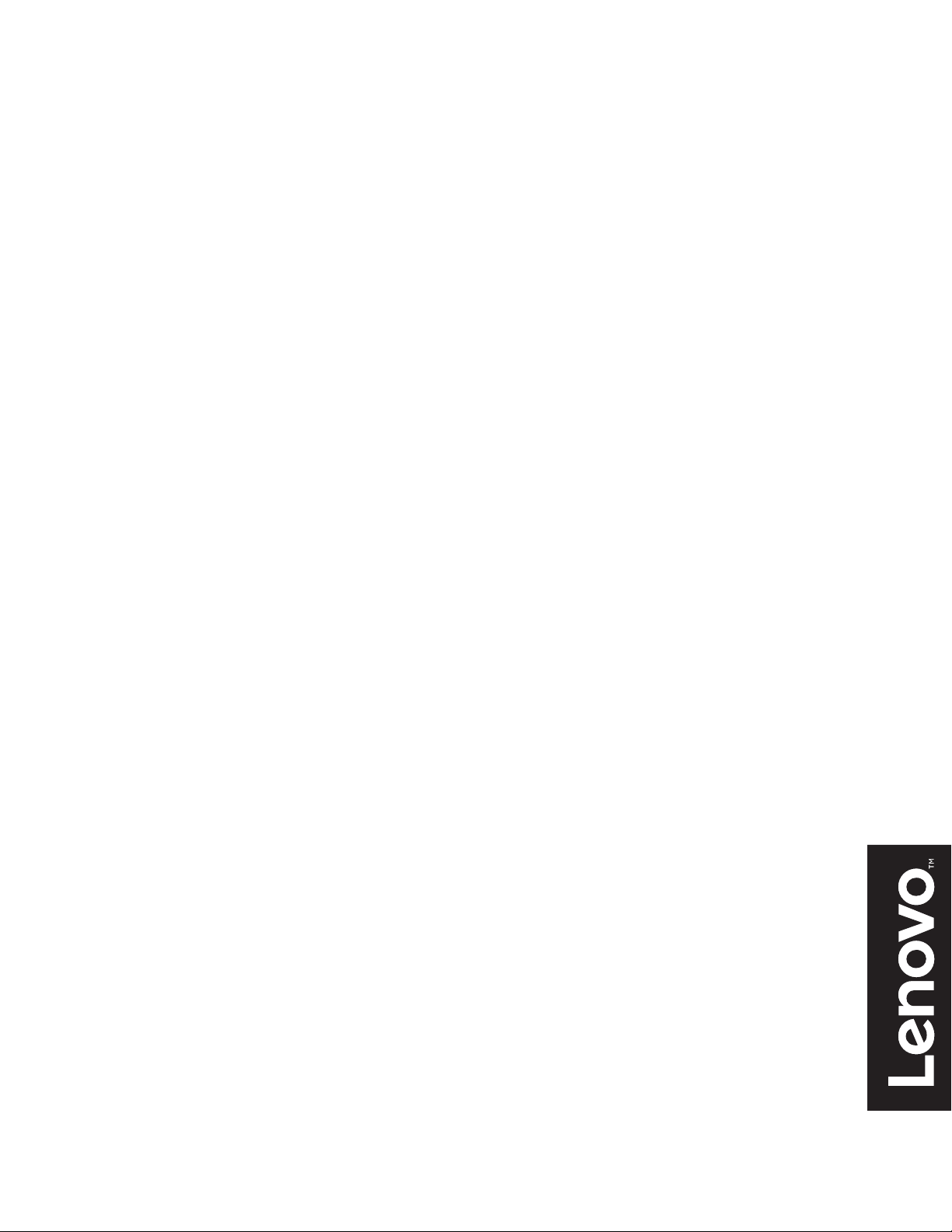
Lenovo
Y27gA
Ръководство за
потребителя
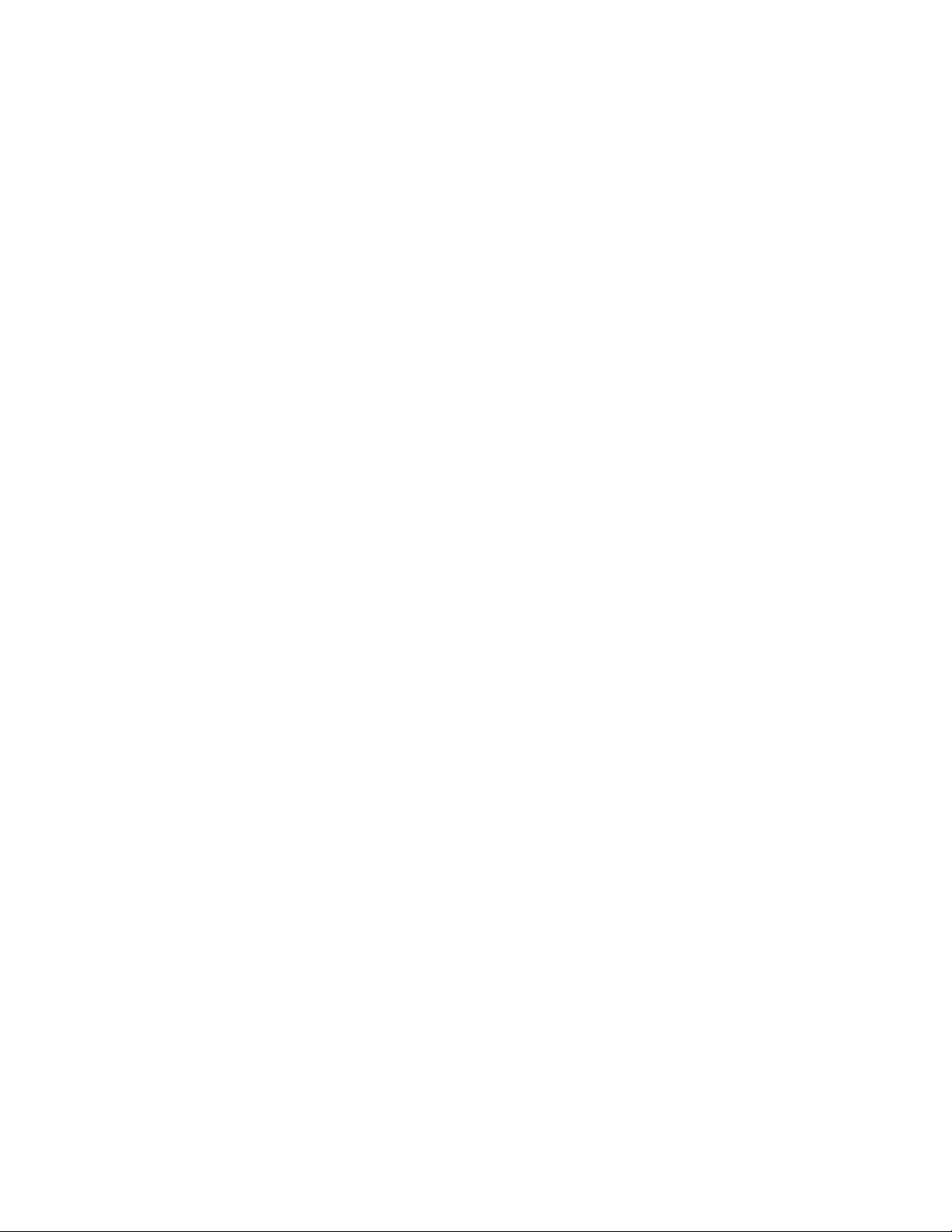
Номера на продукти
65C1-GCC1-WW
Първо издание (април 2016 г.)
© Copyright Lenovo 2016.
Продуктите LENOVO, данните, компютърният софтуер и услуги са разработени само и единствено с лични средства и
се продават на правителствени единици като комерсиални продукти според 48 C.F.R. 2.101 с ограничени права за
употреба, размножаване и публично оповестяване.
ПРЕДУПРЕЖДЕНИЕ ЗА ОГРАНИЧЕНИ ПРАВА: Ако продукти, данни, компютърен софтуер или услуги се
предоставят съгласно договора за администрация на общи услуги, то тяхната употреба, размножаване и оповестяване
подлежи на ограниченията изложени в Договор No. GS-35F-05925.
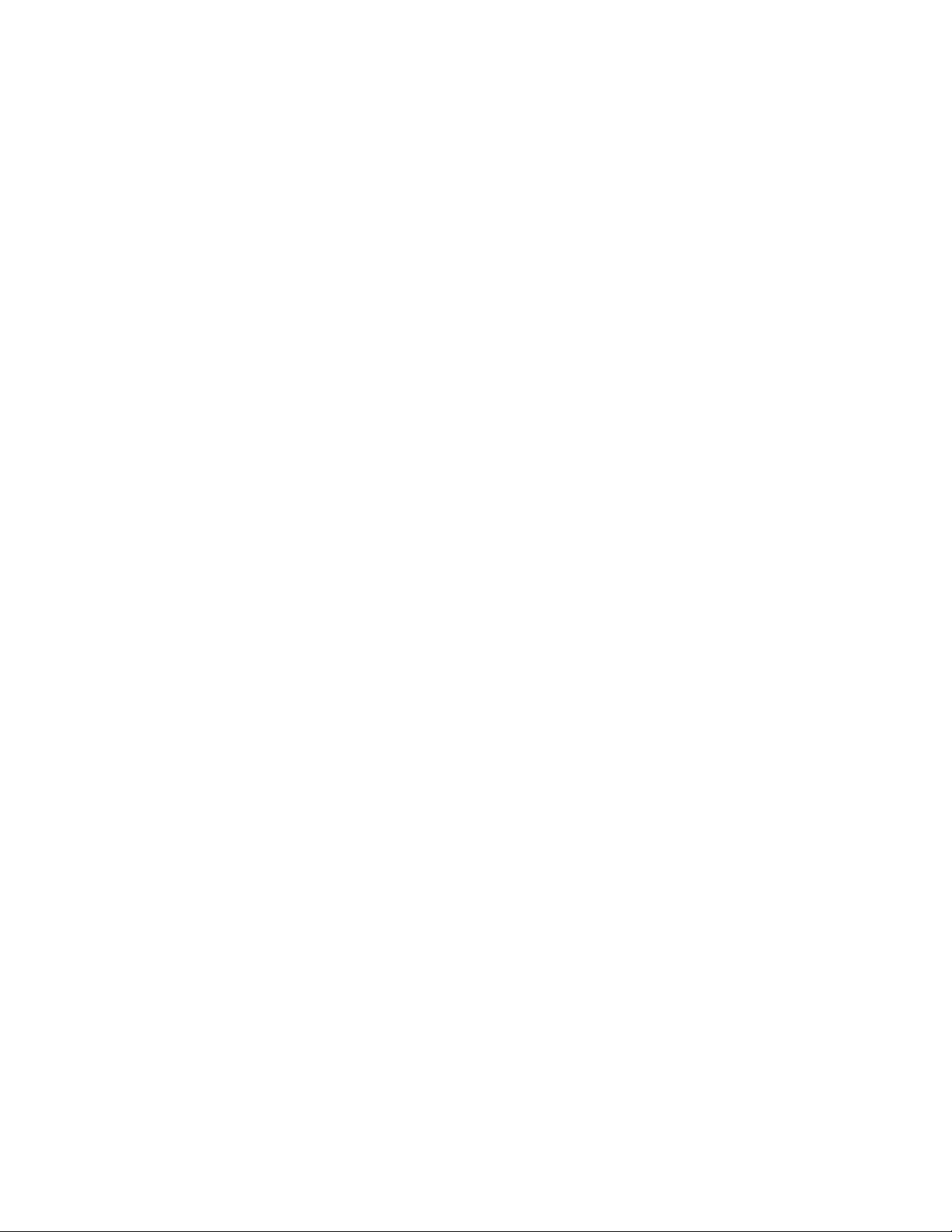
Съдържание
Сведения за безопасност . . . . . . . . . . . . . . . . . . . . . . . . . . . . . . . . . . . . . . . . . . . . . . . . . . . . . . . . . . . . . . iii
Общи указания за безопасност . . . . . . . . . . . . . . . . . . . . . . . . . . . . . . . . . . . . . . . . . . . . . . . . . . . . . . . . . . . . . . . . . . . . . . . . . . . . . . iii
Гла в а 1. Първи стъпки. . . . . . . . . . . . . . . . . . . . . . . . . . . . . . . . . . . . . . . . . . . . . . . . . . . . . . . . . . . . . . . .1-1
Съдържание на опаковката . . . . . . . . . . . . . . . . . . . . . . . . . . . . . . . . . . . . . . . . . . . . . . . . . . . . . . . . . . . . . . . . . . . . . . . . . . . . . . . . 1-1
Инструкция за работа . . . . . . . . . . . . . . . . . . . . . . . . . . . . . . . . . . . . . . . . . . . . . . . . . . . . . . . . . . . . . . . . . . . . . . . . . . . . . . . . . . . . 1-2
Представяне на продукта. . . . . . . . . . . . . . . . . . . . . . . . . . . . . . . . . . . . . . . . . . . . . . . . . . . . . . . . . . . . . . . . . . . . . . . . . . . . . . . . . . 1-3
Видове настройки . . . . . . . . . . . . . . . . . . . . . . . . . . . . . . . . . . . . . . . . . . . . . . . . . . . . . . . . . . . . . . . . . . . . . . . . . . . . . . . . . . . . . 1-3
Наклон . . . . . . . . . . . . . . . . . . . . . . . . . . . . . . . . . . . . . . . . . . . . . . . . . . . . . . . . . . . . . . . . . . . . . . . . . . . . . . . . . . . . . . . . . . . . . . 1-3
Завъртане наляво и надясно. . . . . . . . . . . . . . . . . . . . . . . . . . . . . . . . . . . . . . . . . . . . . . . . . . . . . . . . . . . . . . . . . . . . . . . . . . . . . 1-3
Регулиране на височината . . . . . . . . . . . . . . . . . . . . . . . . . . . . . . . . . . . . . . . . . . . . . . . . . . . . . . . . . . . . . . . . . . . . . . . . . . . . . . 1-4
Управл е н и е на монитора . . . . . . . . . . . . . . . . . . . . . . . . . . . . . . . . . . . . . . . . . . . . . . . . . . . . . . . . . . . . . . . . . . . . . . . . . . . . . . . 1-5
Прорез за фиксиране на кабелите . . . . . . . . . . . . . . . . . . . . . . . . . . . . . . . . . . . . . . . . . . . . . . . . . . . . . . . . . . . . . . . . . . . . . . . . 1-5
Настройка на монитора . . . . . . . . . . . . . . . . . . . . . . . . . . . . . . . . . . . . . . . . . . . . . . . . . . . . . . . . . . . . . . . . . . . . . . . . . . . . . . . . . . . 1-6
Свързване и включване на монитора . . . . . . . . . . . . . . . . . . . . . . . . . . . . . . . . . . . . . . . . . . . . . . . . . . . . . . . . . . . . . . . . . . . . . 1-6
Гла в а 2. Настройка и използване на монитора . . . . . . . . . . . . . . . . . . . . . . . . . . . . . . . . . . . . . . . . . . .2-1
Комфорт и достъпност. . . . . . . . . . . . . . . . . . . . . . . . . . . . . . . . . . . . . . . . . . . . . . . . . . . . . . . . . . . . . . . . . . . . . . . . . . . . . . . . . . . . 2-1
Аранжиране на работното място. . . . . . . . . . . . . . . . . . . . . . . . . . . . . . . . . . . . . . . . . . . . . . . . . . . . . . . . . . . . . . . . . . . . . . . . . 2-1
Позициониране на монитора . . . . . . . . . . . . . . . . . . . . . . . . . . . . . . . . . . . . . . . . . . . . . . . . . . . . . . . . . . . . . . . . . . . . . . . . . . . . 2-1
Бързи съвети за здравословни навици на работа. . . . . . . . . . . . . . . . . . . . . . . . . . . . . . . . . . . . . . . . . . . . . . . . . . . . . . . . . . . . 2-2
Настройка на изображението на монитора . . . . . . . . . . . . . . . . . . . . . . . . . . . . . . . . . . . . . . . . . . . . . . . . . . . . . . . . 2-3
Използване на бутони за директен достъп . . . . . . . . . . . . . . . . . . . . . . . . . . . . . . . . . . . . . . . . . . . . . . . . . . . . . . . . . . . . . . . . . 2-3
Използване на команди на екрана (OSD) . . . . . . . . . . . . . . . . . . . . . . . . . . . . . . . . . . . . . . . . . . . . . . . . . . . . . . . . . . . . . . . . . . 2-4
Избиране на поддържан режим на дисплея . . . . . . . . . . . . . . . . . . . . . . . . . . . . . . . . . . . . . . . . . . . . . . . . . . . . . . . . . . . . . . . . 2-9
Принципи на превключване на захранването . . . . . . . . . . . . . . . . . . . . . . . . . . . . . . . . . . . . . . . . . . . . . . . . . . . . . 2-10
Грижи за вашия монитор . . . . . . . . . . . . . . . . . . . . . . . . . . . . . . . . . . . . . . . . . . . . . . . . . . . . . . . . . . . . . . . . . . . . . 2-11
Демонтиране на основата и стойката на монитора. . . . . . . . . . . . . . . . . . . . . . . . . . . . . . . . . . . . . . . . . . . . . . . . . . . . . . . . . . . . 2-11
Монтиране към стена (опция). . . . . . . . . . . . . . . . . . . . . . . . . . . . . . . . . . . . . . . . . . . . . . . . . . . . . . . . . . . . . . . . . . . . . . . . . . . . . 2-11
Гла в а 3. Техническа информация . . . . . . . . . . . . . . . . . . . . . . . . . . . . . . . . . . . . . . . . . . . . . . . . . . . . . .3-1
Технически характеристики на монитора . . . . . . . . . . . . . . . . . . . . . . . . . . . . . . . . . . . . . . . . . . . . . . . . . . . . . . . . . . . . . . . . . . . . 3-1
Отстраняване на неизправности . . . . . . . . . . . . . . . . . . . . . . . . . . . . . . . . . . . . . . . . . . . . . . . . . . . . . . . . . . . . . . . . . . . . . . . . . . . . 3-3
Ръчно инсталиране на драйвера за монитора . . . . . . . . . . . . . . . . . . . . . . . . . . . . . . . . . . . . . . . . . . . . . . . . . . . . . . . . . . . . . . .3-5
Инсталиране на драйвера за монитора в Windows 7 . . . . . . . . . . . . . . . . . . . . . . . . . . . . . . . . . . . . . . . . . . . . . . . . . . . . . . 3-5
Инсталиране на драйвера за монитора в Windows 8/8.1 . . . . . . . . . . . . . . . . . . . . . . . . . . . . . . . . . . . . . . . . . . . . . . . . . . . .3-6
Инсталиране на драйвера за монитора в Windows 10 . . . . . . . . . . . . . . . . . . . . . . . . . . . . . . . . . . . . . . . . . . . . . . . . . . . . . 3-7
Допълнителна помощ . . . . . . . . . . . . . . . . . . . . . . . . . . . . . . . . . . . . . . . . . . . . . . . . . . . . . . . . . . . . . . . . . . . . . . . . . . . . . . . 3-7
Приложение A. Обслужване и поддръжка . . . . . . . . . . . . . . . . . . . . . . . . . . . . . . . . . . . . . . . . . . . . . . A-1
Регистриране на вашата опция . . . . . . . . . . . . . . . . . . . . . . . . . . . . . . . . . . . . . . . . . . . . . . . . . . . . . . . . . . . . . . . . . . . . . . . . . . . . . A-1
Техническа поддръжка онлайн . . . . . . . . . . . . . . . . . . . . . . . . . . . . . . . . . . . . . . . . . . . . . . . . . . . . . . . . . . . . . . . . . . . . . . . . . . . . . A-1
Телефонна техническа поддръжка . . . . . . . . . . . . . . . . . . . . . . . . . . . . . . . . . . . . . . . . . . . . . . . . . . . . . . . . . . . . . . . . . . . . . . . . . . A-1
Приложение B. Notices . . . . . . . . . . . . . . . . . . . . . . . . . . . . . . . . . . . . . . . . . . . . . . . . . . . . . . . . . . . . . . . B-1
Информация за рециклиране. . . . . . . . . . . . . . . . . . . . . . . . . . . . . . . . . . . . . . . . . . . . . . . . . . . . . . . . . . . . . . . . . . . . . . . . . . . . . . . B-2
Търговски марки. . . . . . . . . . . . . . . . . . . . . . . . . . . . . . . . . . . . . . . . . . . . . . . . . . . . . . . . . . . . . . . . . . . . . . . . . . . . . . . . . . . . . . . . . B-2
Съдържание 1
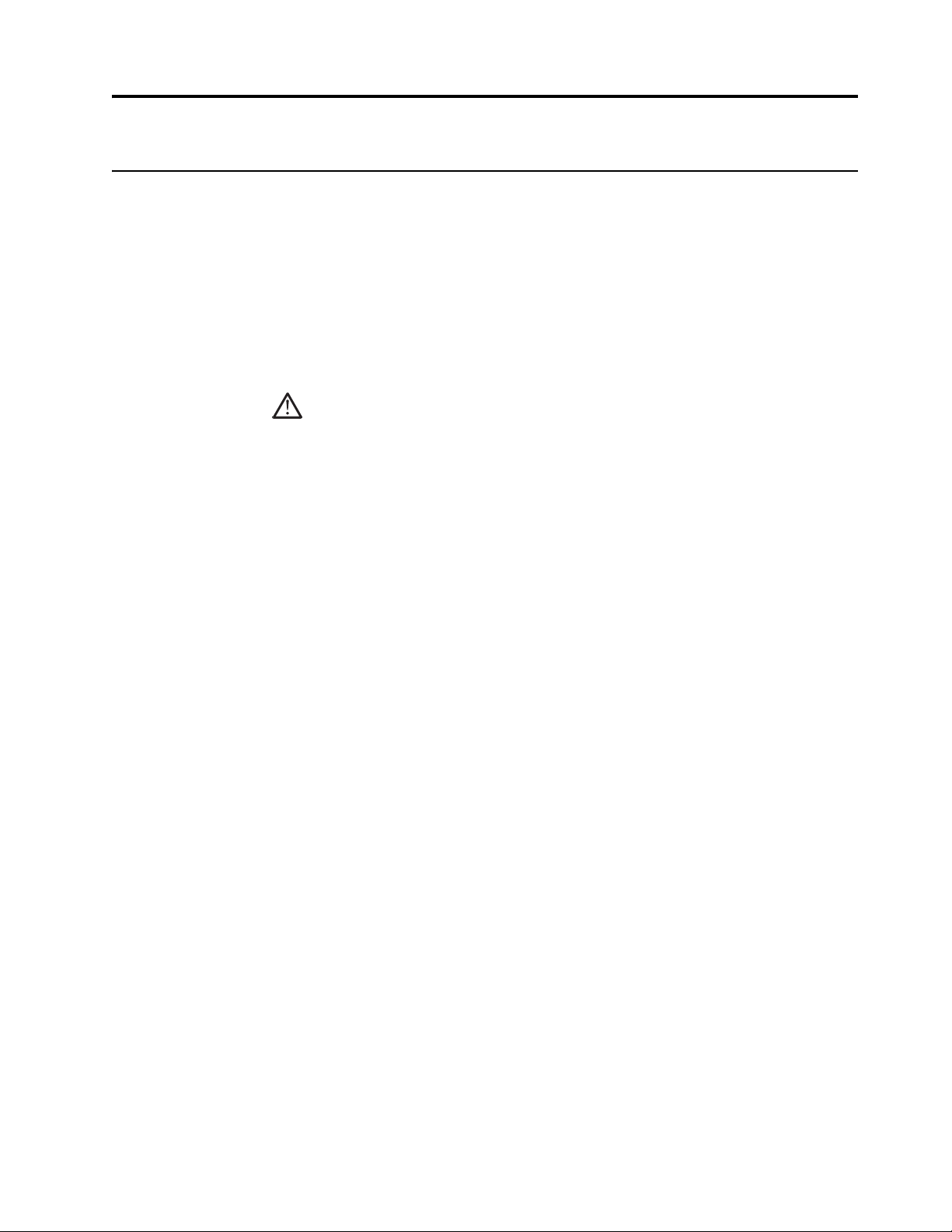
Сведения за безопасност
Общи указания за безопасност
За полезни съвети относно безопасното използване на Вашия компютър, отидете на:
http://www.lenovo.com/safety
Преди да инсталирате този продукт, прочетете информацията за безопасност.
ОПАСНОСТ
За предпазване от поражение с ток:
• Да не се свалят предпазните капаци.
• Продуктът да не се включва преди закрепване на стойката.
• Продуктът да не се включва или изключва
буря.
• Кабелът на захранването да се включва само в правилно свързан и заземен
електрически контакт.
• Всички устройства, свързани към продукта, трябва да бъдат включени само в
правилно свързани и заземени електрически контакти.
• За изолиране на монитора от мрежата трябва да извадите щепсела на
кабел от контакта. Контактът трябва да бъде лесно достъпен.
Вземете специални предпазни мерки, за да избегнете рискове, когато работите,
инсталирате, обслужвате, транспортирате или съхранявате оборудването. Необходимите
инструкции трябва да бъдат предоставени.
За да се намали риска от токов удар, не извършвайте поддръжка, различна от описаната в
инструкциите за работа, освен
от мрежата по време на гръмотевична
захранващия
ако нямате необходимата квалификация.
Манипулиране:
• Вашият монитор тежи повече от 18 kg (39,68 lb). Препоръчваме Ви мониторът да
бъде местен или повдиган от най-малко двама души.
При монтиране на стойка VESA лентата със светлинни индикатори трябва да е от
долната страна.
iii
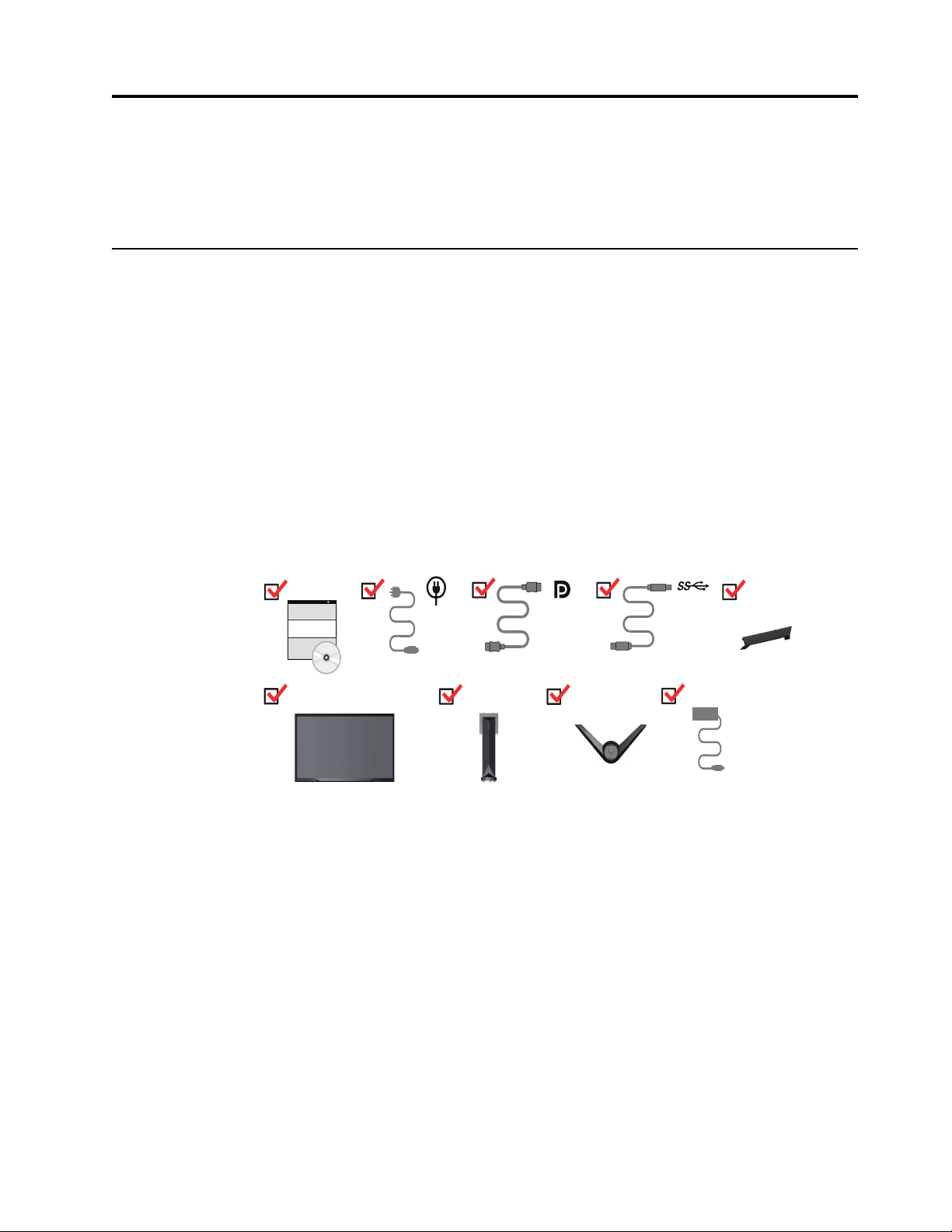
Глава 1. Първи стъпки
Това ръководство на потребителя предоставя подробни инструкции за работа и е
предназначено за потребителя. За бърз преглед на инструкциите, вижте плаката с
настройка за справка.
Съдържание на опаковката
Опаковката на продукта трябва да включва следните елементи:
• Информационна листовка
• Плосък панелен монитор
•CD ROM
• Захранващ кабел и адаптер
• USB 3.0 кабел
•DP кабел
• Основа
• Стойка
• Капак на кабелите
Глава 1. 1-1
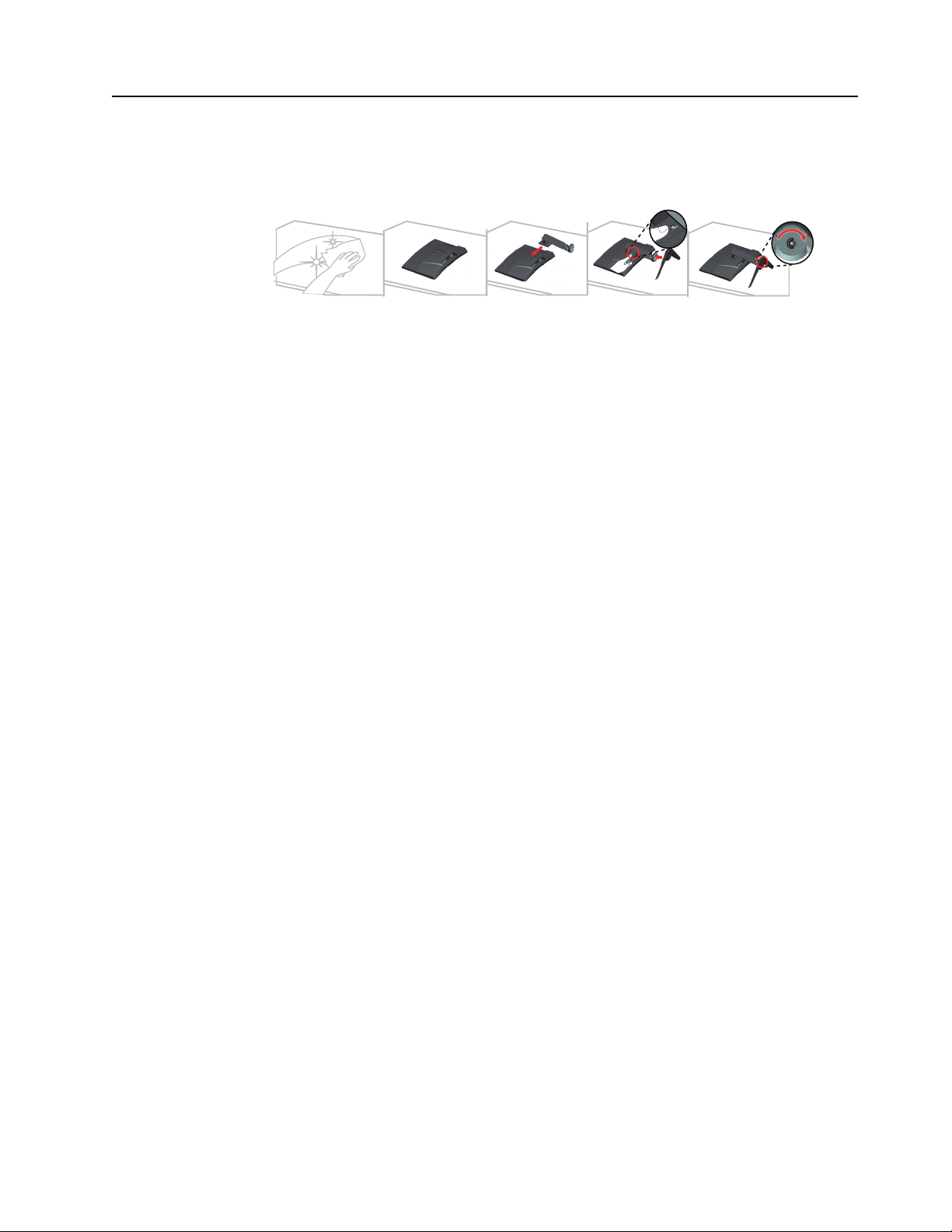
Инструкция за работа
За да настроите монитора си, моля вижте илюстрациите по-долу.
Забележка: Не докосвайте екрана на монитора. Екранът е изработен от стъкло и може
да бъде повреден при небрежно боравене и повишен натиск.
1. Поставете монитора върху равна и мека повърхност, като екранът му трябва да сочи
надолу.
2. Подравнете скобата на стойката
3. Вкарайте скобата към монитора, докато не се заключи на място.
Забележка: За поставяне на механизъм VESA, вижте “Монтиране към стена (опция)” на
стр. 2-11.
с монитора.
Не натискайте силно екрана (сводът на екрана да е нагоре).
Глава 1. 1-2
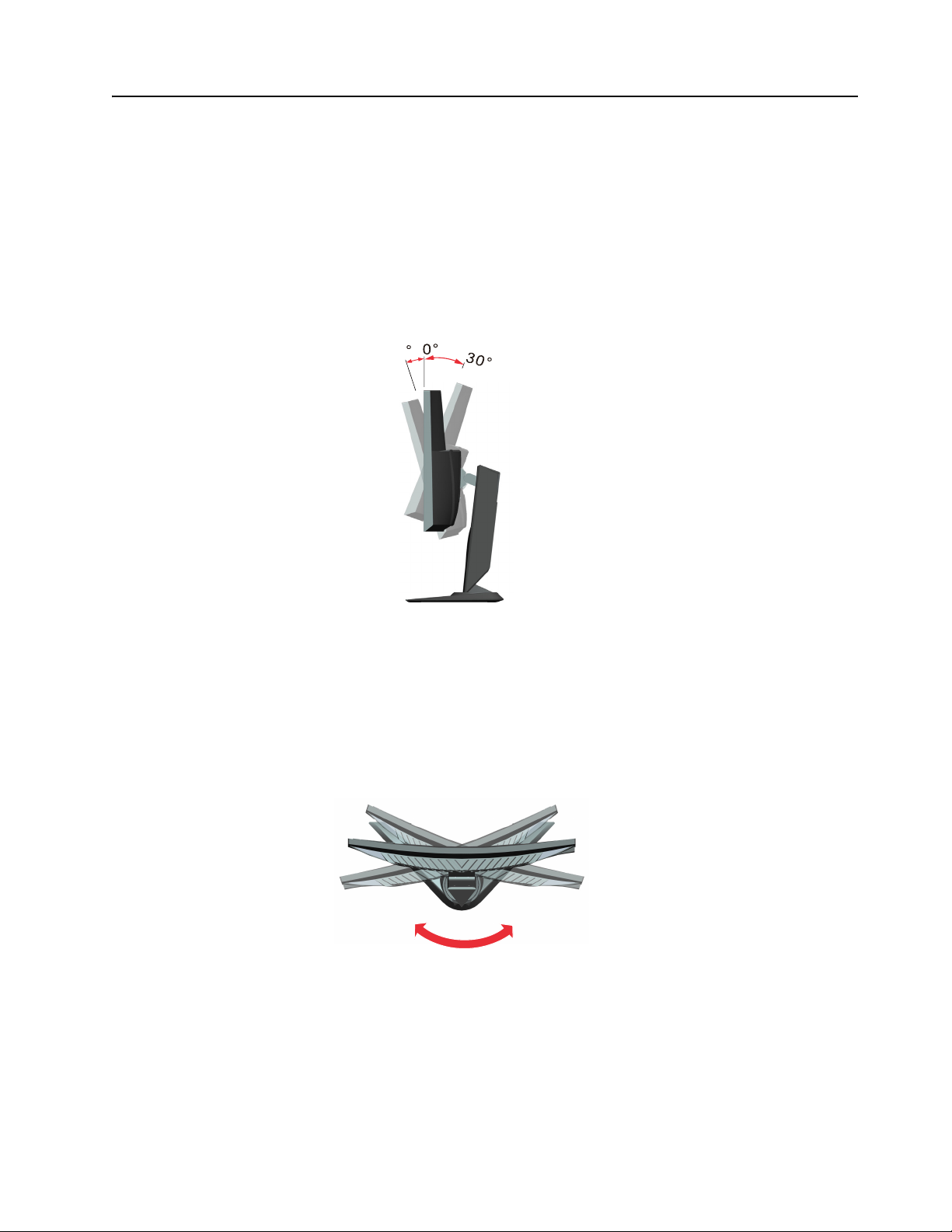
Представяне на продукта
-5
R
R
Този раздел ще Ви даде информация относно настройване на положението на монитора,
конфигуриране на потребителски бутони и използване на гнездото за заключване на
кабелите.
Видове настройки
Наклон
Илюстрацията по-долу показва колко можете да накланяте монитора.
Завъртане наляво и надясно
Благодарение на вградената поставка, можете да наклоните и да завъртите монитора до
най-подходящия за Вас ъгъл на гледане.
Глава 1. 1-3
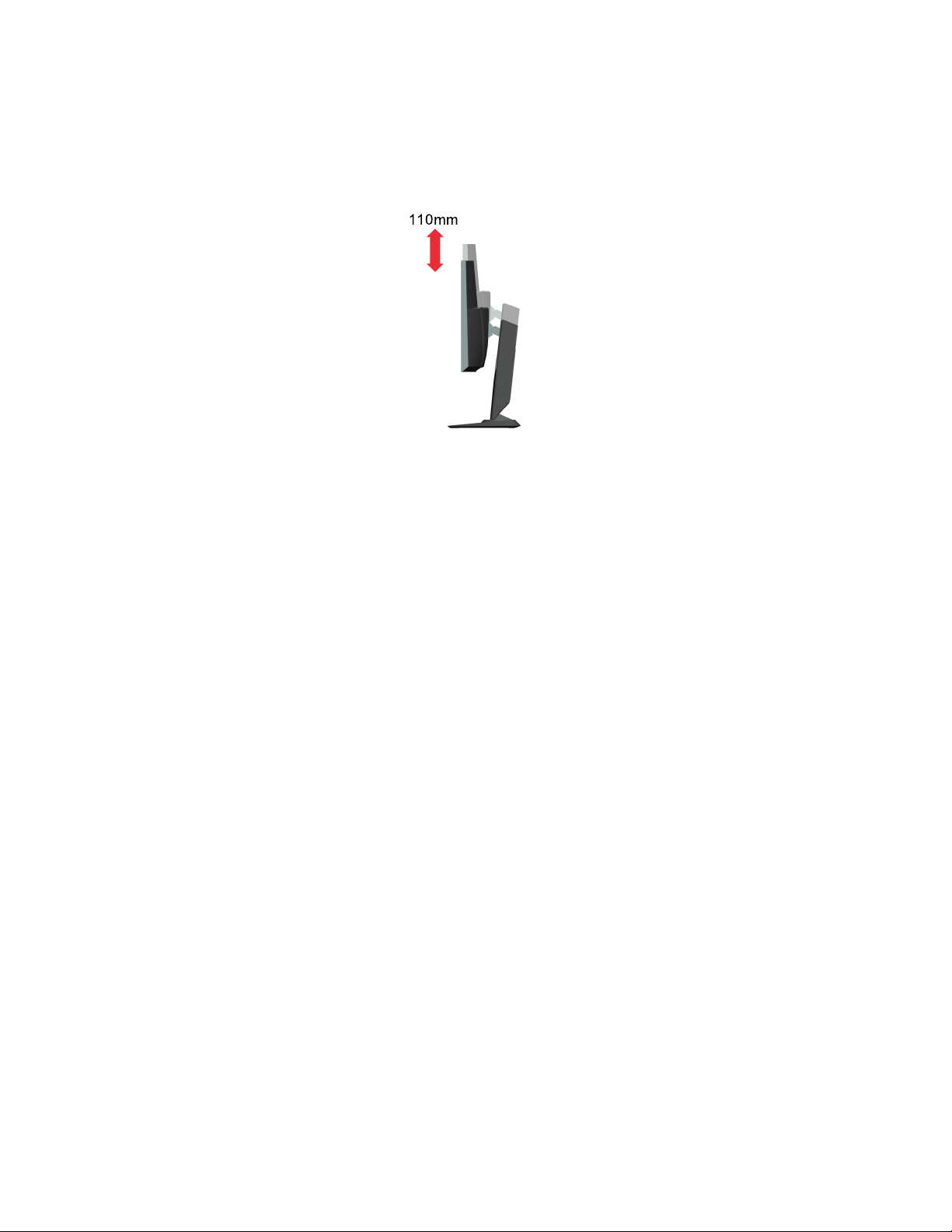
Регулиране на височината
За регулиране на височината трябва да натиснете надолу или да повдигнете монитора
нагоре.
Глава 1. 1-4
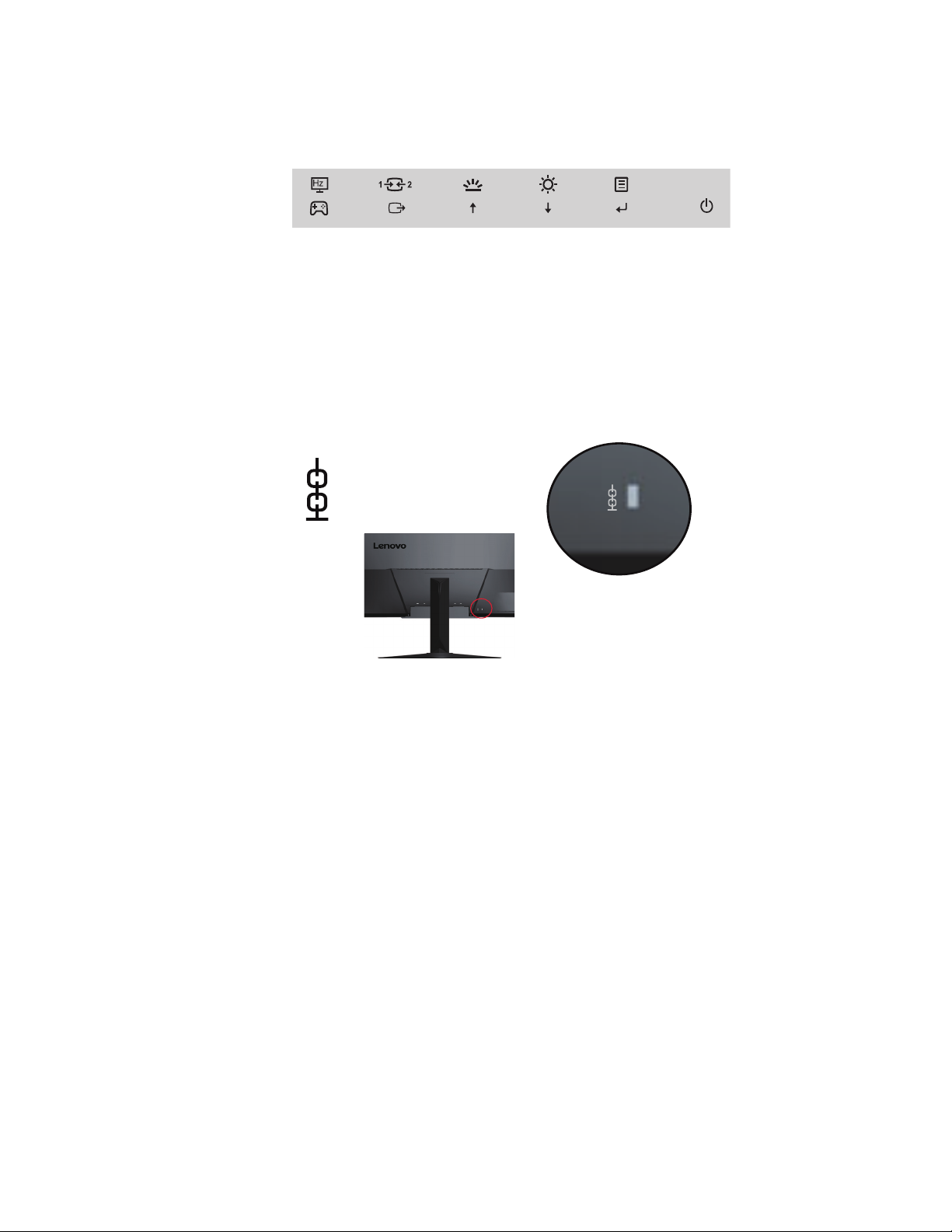
Управление на монитора
Контролите върху рамката на панела Ви дават достъп до различни функции.
За информация относно използването на тези контроли вижте “Настройка на
изображението на монитора” на стр. 2-3.
Прорез за фиксиране на кабелите
Вашият монитор е снабден с гнездо за заключване на кабелите, намиращо се отзад на
монитора.
Глава 1. 1-5
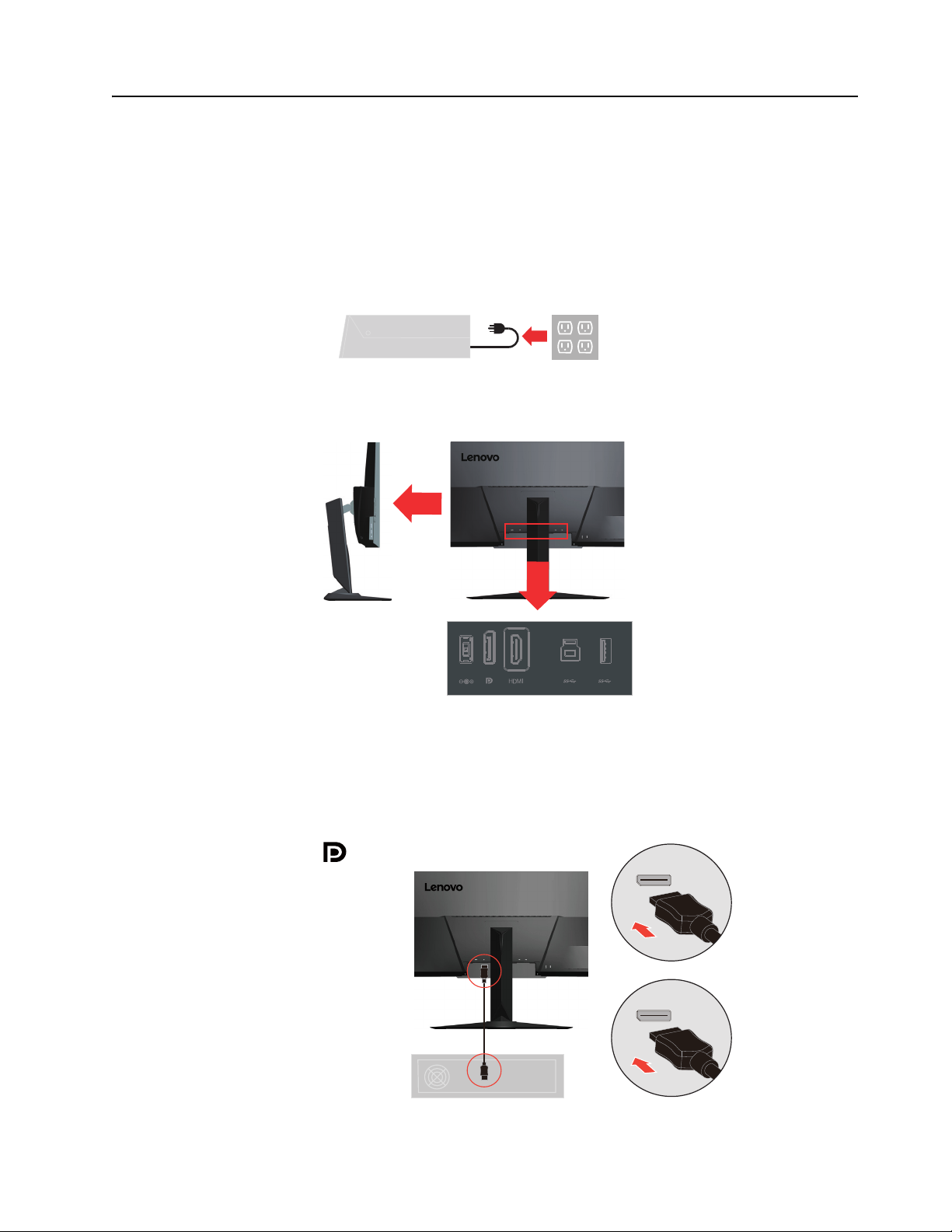
Настройка на монитора
В този раздел е описано как да настроите монитора.
Свързване и включване на монитора
Забележка: Прочетете Информация за безопасност, намираща се на страница iii, преди
да извършите тази процедура.
1. Изключете компютъра си и всички свързани към него устройства, след което
извадете щепсела на компютъра от контакта
2. Свържете кабелите според показанието на иконата по-долу.
3. Свържете единия край на DP кабела към DP конектора отзад на компютъра,
край - към DP конектора на монитора. Lenovo препоръчва на клиенти, които желаят
да използват Display Port входен сигнал на мониторите си, да закупят "Lenovo
Display Port към Display Port кабел 0A36537".
www.lenovo.com/support/monitoraccessories
Глава 1. 1-6
а другия
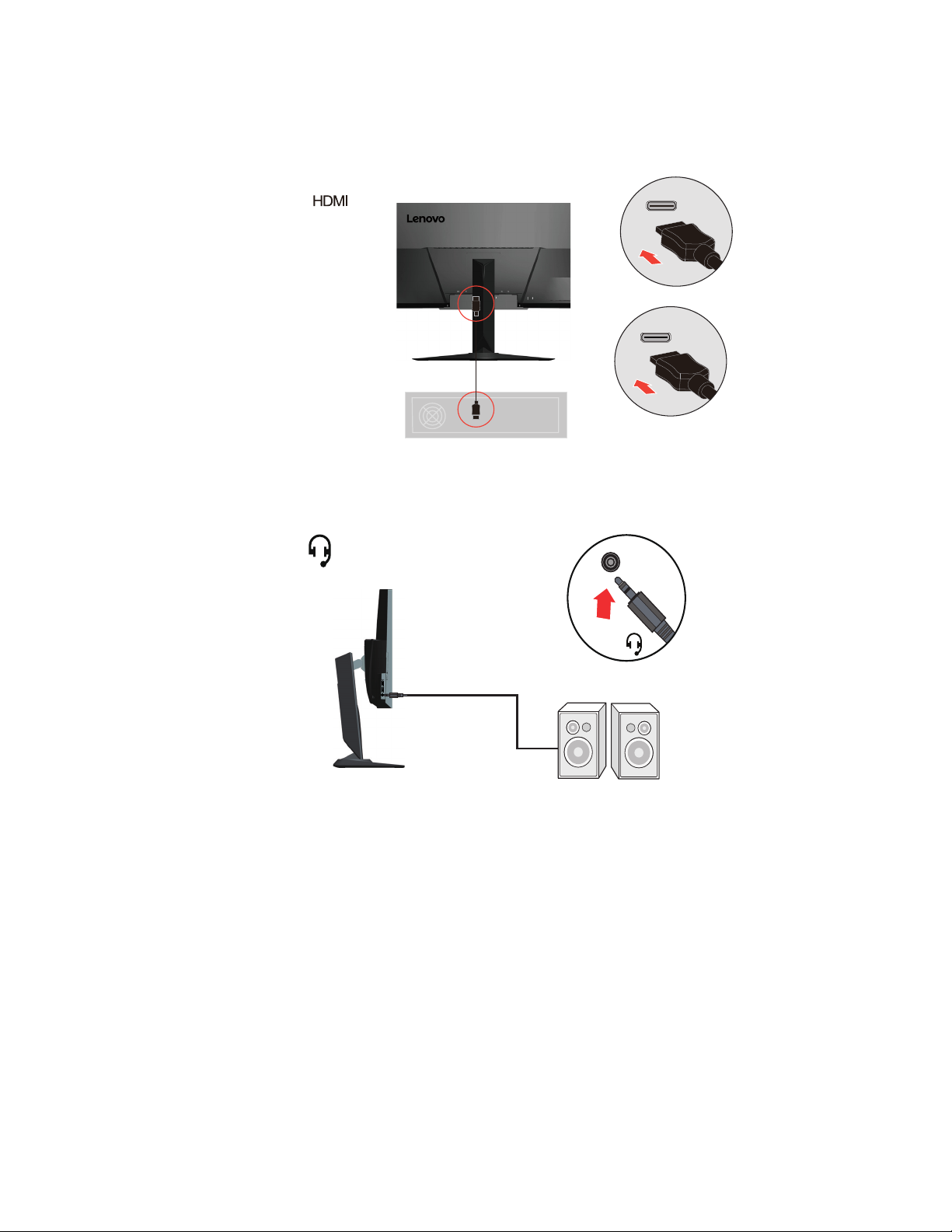
4. Свържете единия край на HDMI кабела към HDMI конектора отзад на компютъра, а
другия край - към HDMI конектора на монитора. Lenovo препоръчва на клиенти,
които се искат да използват HDMI вход на тения монитор, да закупят "Кабел Lenovo
HDMI към HDMI OB47070" www.lenovo.com/support/monitoraccessories.
5. Свържете аудио кабела на високоговорителя и аудио жака на монитора за
прехвърляне на аудио сигнал от Display
порта или HDMI.
Забележка: Звукът се извежда в режими HDMI/DP.
6. Място за окачване на слушалките.
Глава 1. 1-7
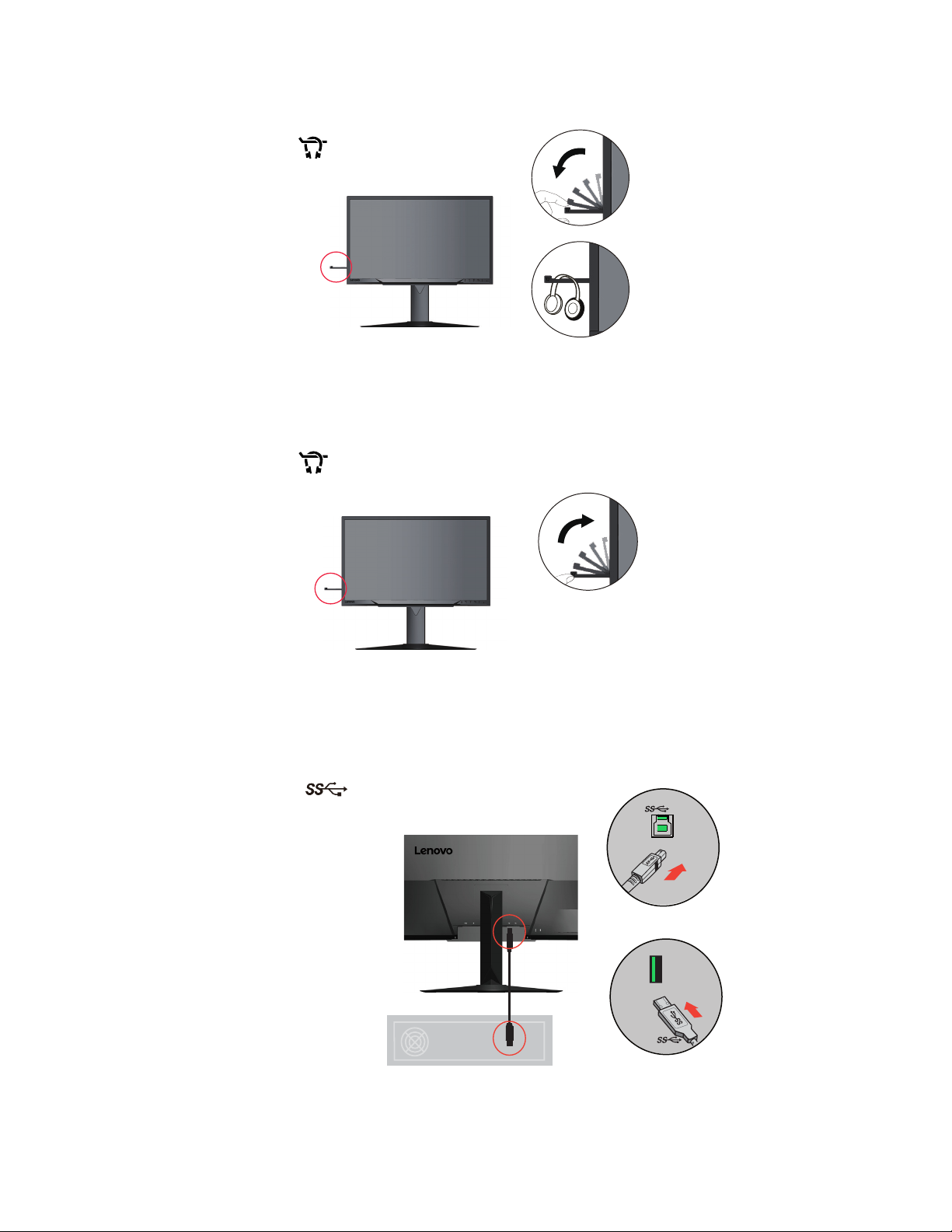
• Отворете прорезите за окачване на слушалките.
• Затворете прореза за окачване на слушалките
.
7. Свържете единия край на USB кабела към USB upstream порта на гърба на
монитора. Свържете другия край на USB кабела към USB порт на Вашия компютър.
Глава 1. 1-8

8. Свържете единия край на USB кабела към изходния USB порт отстрани на
монитора. Свържете другия край на USB кабела към подходящ USB порт на Вашето
устройство.
Забележка: На изходящия USB порт няма напрежение, когато мониторът е
изключен.
9. Свържете адаптера с монитора, после свържете захранващите кабели на монитора и
на компютъра със заземен контакт.
Забележка:
Да се използва само подходящ за този уред захранващ кабел. Спазвайте
националните разпоредби, отнасящи се до инсталацията и/или оборудването. Да се
използват само сертифицирани захранващи кабели с изолация не по-лоша от
стандартен гъвкав поливинилхлориден кабел съгласно IEC 60227 (означение
²
H05VV-F 3G 0,75 mm
Глава 1. 1-9
или H05VVH2-F2 3G 0.75 mm²).
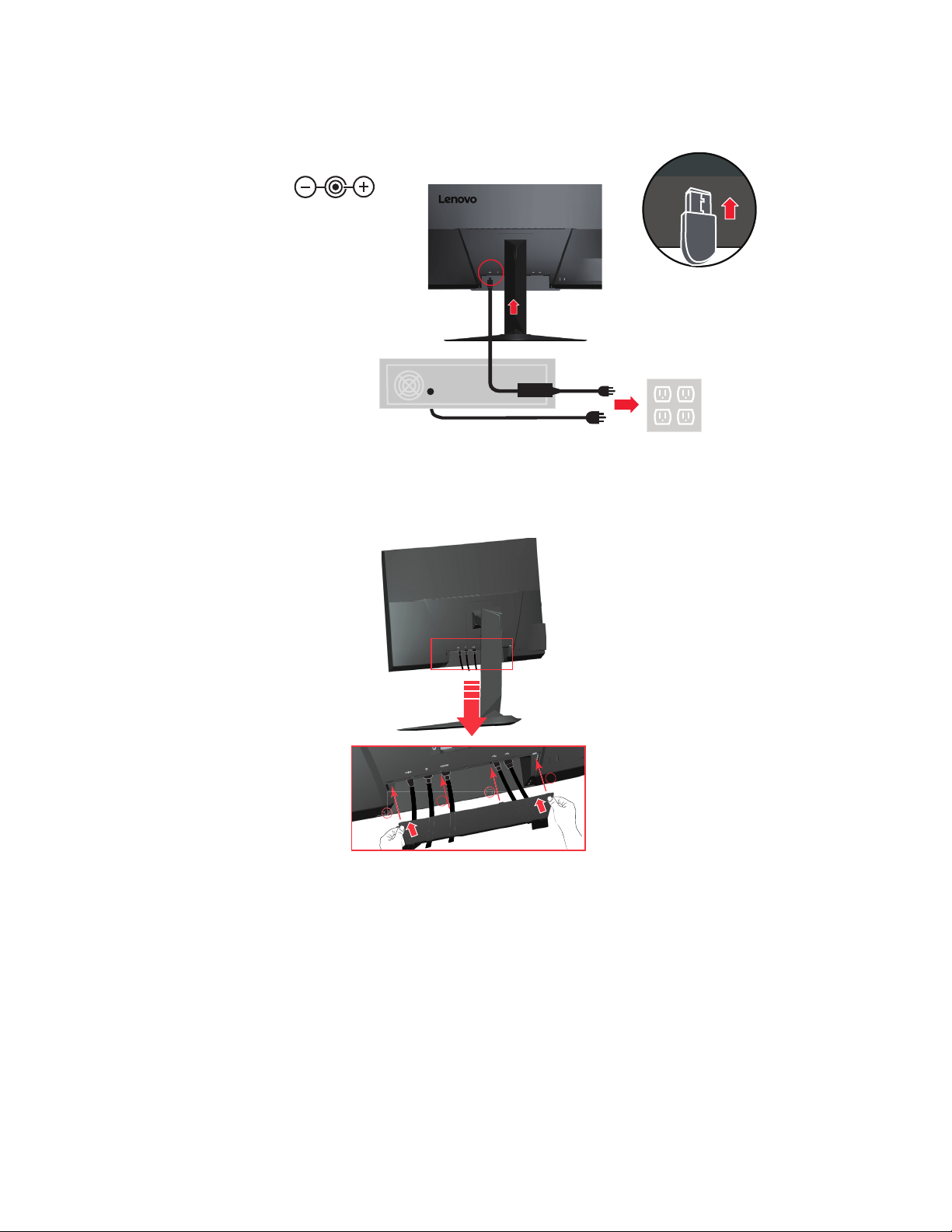
1
2
4
3
Може да се използва също гъвкав кабел от синтетична гума съгласно IEC 60245
(означение H05RR-F 3G 0,75mm
2
).
10. Поставете капака на кабелите, както е показано по-долу.
Забележка: От двете страни на възела, после натиснете средната част.
Глава 1. 1-10
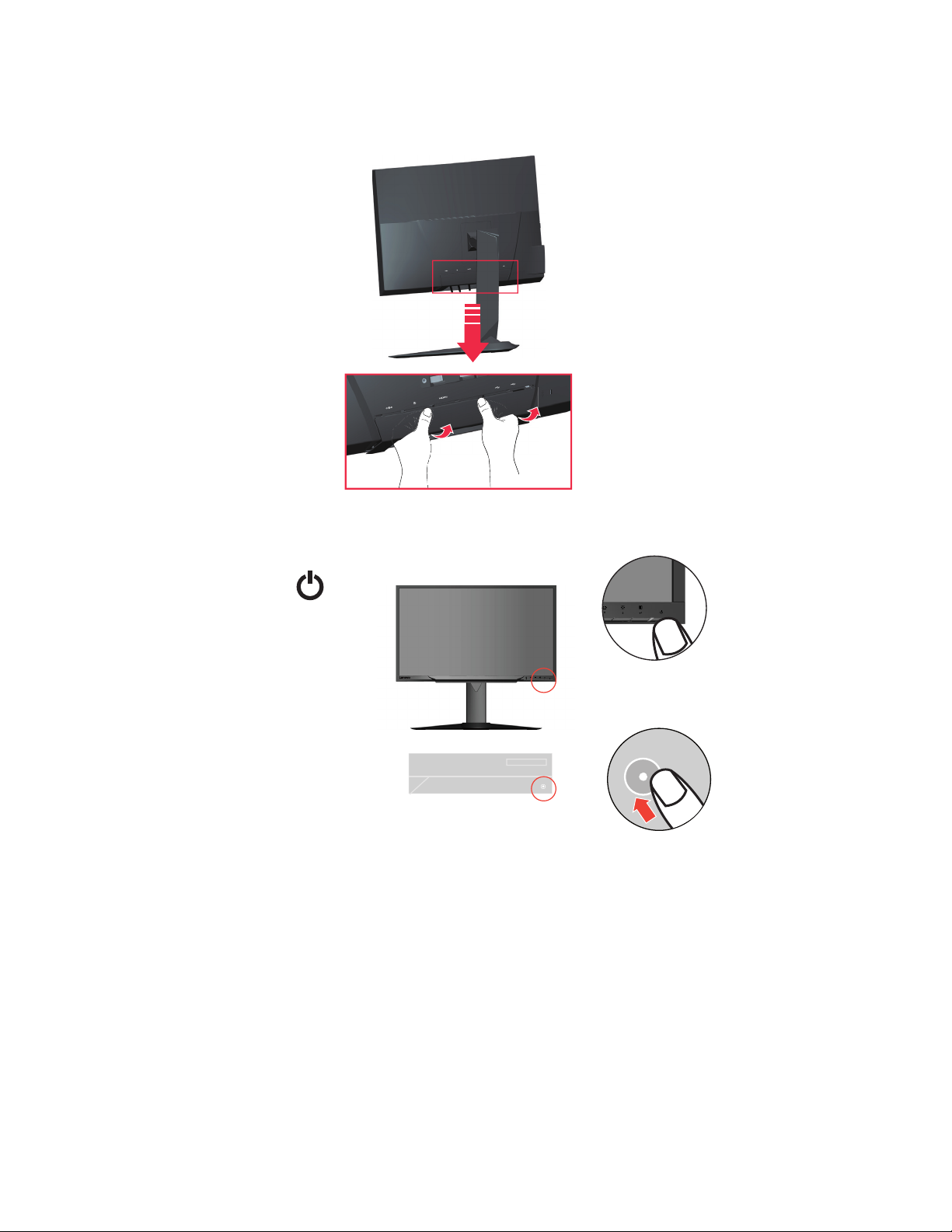
11. Ако трябва да свалите капака на кабелите, следвайте илюстрацията по-долу.
12. Включете монитора и компютъра.
Глава 1. 1-11

13. При инсталиране на драйвер за монитора свалете драйвера, съответстващ на модела
на монитора от уеб сайта на Lenovo www.lenovo.com/support/Y27gRE. Вижте в
раздел “Ръчно инсталиране на драйвера за монитора” на стр. 3-5 как се инсталира
драйвер.
Глава 1. 1-12
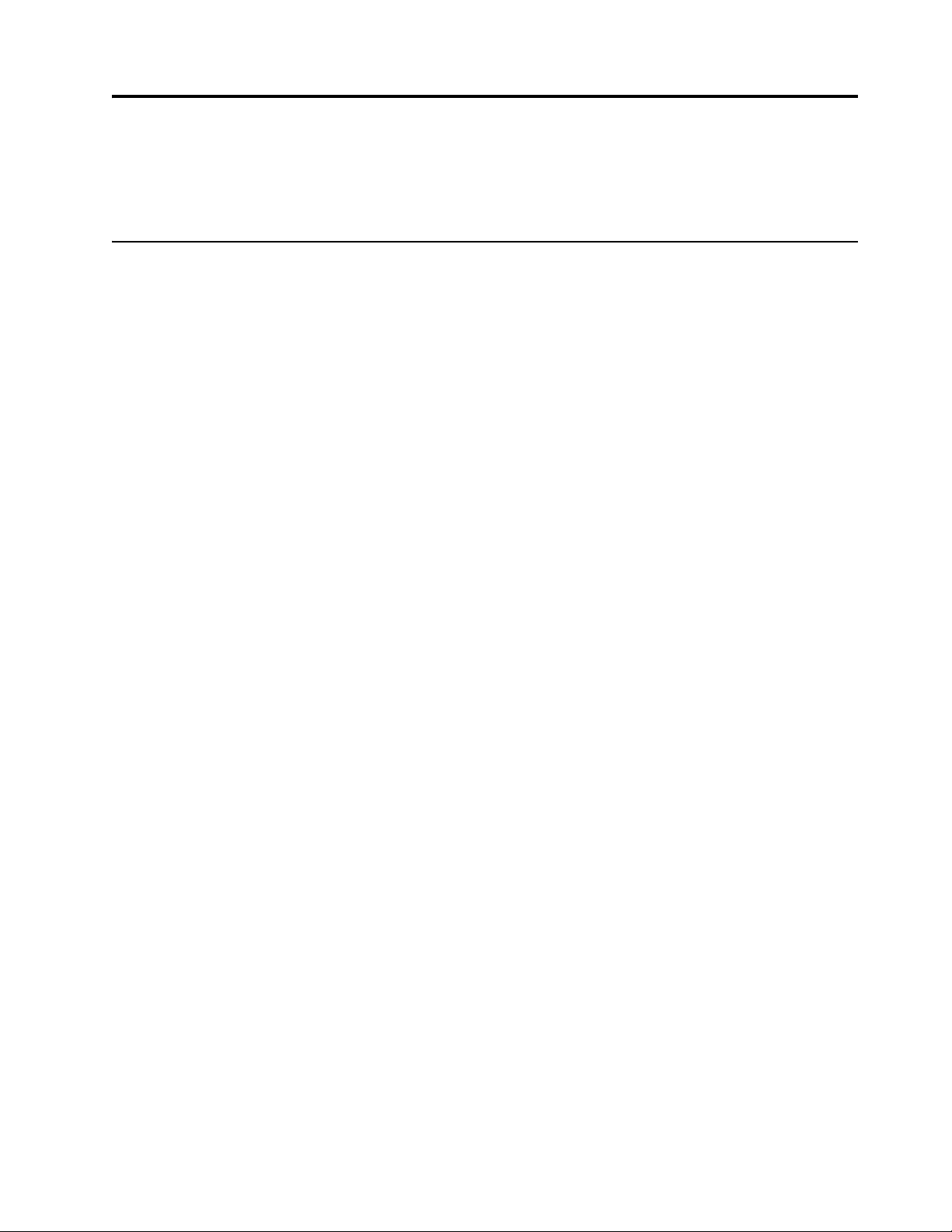
Глава 2. Настройка и използване на монитора
В този раздел са дадени указания за настройване и използване на монитора.
Комфорт и достъпност
Добрите ергономични решения са важни за постигане на максимална полза от вашия
компютър и избягване на дискомфорта. Подредете работното си място и използваните
устройства според индивидуалните си нужди и вида на извършваните дейности. Освен
това поддържайте здравословни навици на работа, за да имате максимална
производителност и удобство при използване на компютъра
по тези въпроси ще намерите на уеб страницата Здравословна работа с компютър на:
http://www.lenovo.com/healthycomputing/.
Аранжиране на работното място
Поставете монитора на място с височина и размери, подходящи за удобна работа.
Организирайте работното си място така, че то да съответства на начина на използване на
материалите и оборудването. Поддържайте чистота на работното си място, осигурете
място за необходимите материали и разположете най-често използваните неща,
например мишката и телефона, удобно
Разположението и настройката на оборудването играят важна роля за определяне
стойката ви при работа. По-долу е описано как да оптимизирате разположението на
оборудването за постигане и поддържане на добра стойка при работа.
и под ръка.
. По-подробна информация
Позициониране на монитора
Разположете и настройте монитора на компютъра за удобно ползване, като вземете
предвид следните съображения:
• Разстояние до очите: Оптималното разстояние за гледане на монитори варира от
около 510 mm до 760 mm (от 20 до 30 in) и може да се различава при различна
околна светлина и по различно време на деня. Можете да променяте разстоянието,
като местите
Подберете най-удобната за вас дистанция.
• Височина на монитора: Разположете монитора така, че главата и шията ви да са в
удобно и неутрално (вертикално или изправено) положение. Ако мониторът не се
регулира по височина, може да се наложи да поставите книги
предмети под стойката на монитора за постигане на желаната височина. Общ
принцип е мониторът да се разположи така, че горният ръб на екрана да е на
линията на погледа Ви или малко под нея, когато сте седнали удобно. Освен това да
се оптимизира височината на монитора - линията от
на екрана да съответства на предпочитанията ви за зрителна дистанция и удобство,
при очни мускули в отпуснато състояние.
• Наклон: Нагласете наклона на монитора за оптимално виждане на показваното на
екрана и за постигане на предпочитаното положение на главата и шията.
• Общи указания за положение:
отблясък или отражение на екрана от горното осветление или от близките прозорци.
монитора, като променяте стойката си или като измествате стола.
или други стабилни
точката между очите до центъра
Разположете монитора си така, че да избегнете
Глава 2. 2-1
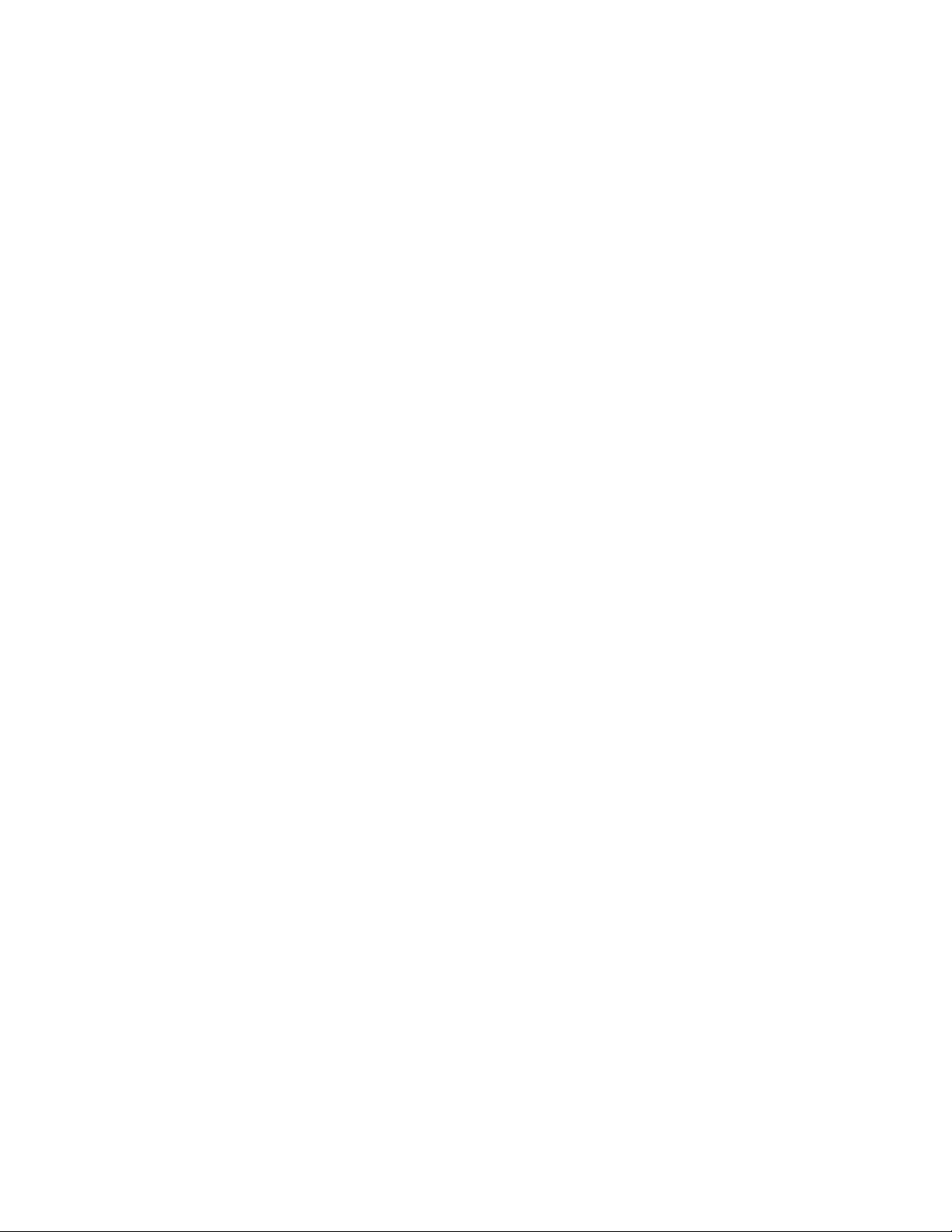
По-долу са дадени някои съвети за удобно ползване на монитора:
• Използвайте осветление, подходящо за типа извършвана от Вас работа.
• Използвайте командите за яркост, контраст и изображение, ако има такива, за
оптимизиране изображението на екрана съобразно с визуалните си предпочитания.
• Поддържайте монитора си чист, за да можете да се
съдържанието на екрана.
Изискващите концентрация и продължителни зрителни дейности уморяват очите.
Трябва периодично да поглеждате встрани от екрана, като фокусирате погледа си на подалечен обект, за да отпуснете очните мускули. При въпроси за умората на очите или
визуалния дискомфорт се консултирайте със очен лекар.
съсредоточите върху
Бързи съвети за здравословни навици на работа
Следната информация е обобщение на някои важни фактори, които трябва да имате
предвид, за да поддържате своя комфорт и производителност при използване на
компютъра.
• Добрата стойка започва с настройката на оборудването: Подреждането на
работното място и настройката на компютърните устройства оказват голямо влияние
на стойката Ви при работа с компютъра.
положението на устройствата, следвайки указанията в “Аранжиране на работното
място” на стр. 2-1, за да поддържате удобна и производителна стойка. Не
пропускайте да използвате всички възможности за настройка на компютърните
компоненти и офис мебелите за най-добро напасване по сегашните ви
предпочитания и при бъдещи промени
• Минимални изменения на позата могат да предотвратят появата на
дискомфорт: Колкото по-дълго седите при работа с компютъра, толкова по-важно е
спазването на правилна работна стойка. Избягвайте седенето в една и съща поза
продължително време. Променяйте периодично стойката си, макар и минимално, за
да отложите евентуалната поява
възможностите за регулиране на офис мебелите и оборудването за постигане на
възможно най-комфортна поза.
• Кратките периодични почивки спомагат за по-здравословна работа: Тъй като
работата с компютър е предимно статична дейност, особено важно е да правите
кратки почивки по време на работа. Периодично се
разхождайте се за глътка вода и по други начини се откъсвайте от компютъра.
Кратката почивка при работа дава на тялото своевременна промяна на стойката и
поддържа комфорта и производителността през цялото работно време.
на чувство за неудобство. Използвайте
Задължително е да оптимизирате мястото и
на предпочитанията.
изправяйте, протягайте се,
Глава 2. 2-2

Настройка на изображението на монитора
В този раздел са описани функциите за настройване образа на монитора.
Използване на бутони за директен достъп
Контролите за пряк достъп могат да се използват, когато не е отворено екранно меню.
Икона Команда Описание
Refresh Rate on Screen
(Честота на обновяване
на екрана)
1
Mode Switch
(Превключване на
режим)
Input Source (Източник
на входен сигнал)
2
Exit (Изход) Изход и връщане към предишно ниво
Разрешаване/забрана на Честота на обновяване на
екрана
Директен достъп до превключване на режим.
Променя източника на видео сигнал
Връщане назад към предишното ниво в режим OSD
(екранно меню)
Razer Chroma Light
(Отрязване на цвета
светлина)
3
4
5
Increase
(Увеличаване)/Up
(Нагоре)
Brightness (Яркост) Директен достъп до настройката на яркостта.
Decrease
(Намаляване)/Down
(Надолу)
Menu (Меню)
Enter (Вход)
Включва Razer Chroma (отрязване на цвета)
светлина
Клавиш за преглед нагоре
За увеличаване на стойността в лентата за
настройка/фина настройка
Натиснете, за да отидете на предишен елемент
Клавиш за преглед надолу
За намаляване на
/фина настройка
Натиснете, за да отидете на следващ елемент
За отваряне на менюто на екранния дисплей
Натиснете , за да потвърдите избора
Натиснете, за да отидете до следващото ниво в
основното меню или до предишно ниво в лентата с
настройки.
стойността в лентата за настройка
Глава 2. 2-3

Използване на команди на екрана (OSD)
Adjusts overall screen Brightness/Contrast
LENOVO NVIDA G-SY NC Mode DP 1920 x1080@60Hz
Brightness 83
Contrast 50
Light Balance
Adaptive Contrast
Blue Light 1
Adjusts image properties
LENOVO NVIDA G-SY NC Mode DP 1920 x1080@60Hz
Preset Mode
Game Mode
Saturation
100
6-axis color
Gamma
Scaling
Options
LENOVO NVIDA G-SY NC Mode DP 1920 x1080@60Hz
Language
Transparency
Menu Time out
Input Signal
USB charge
RAZER
За конфигуриране на настройките, вижте потребителските контроли от екранното меню.
Глава 2. 2-4
За да използвате бутоните:
1. Натиснете
2. Използвайте
, за да отворите екранното меню.
или за преместване по иконите. Използвайте икона и натиснете
, за да получите достъп до избраната функция. Ако се отвори подменю, за
придвижване между опциите се използват
тази функция. Използвайте
натиснете
, за да ги запишете.
или , за да направите настройки, след което
или , после натиснете за избор на
3. Натиснете , за да се върнете назад през подменютата и за излизане от меню OSD.
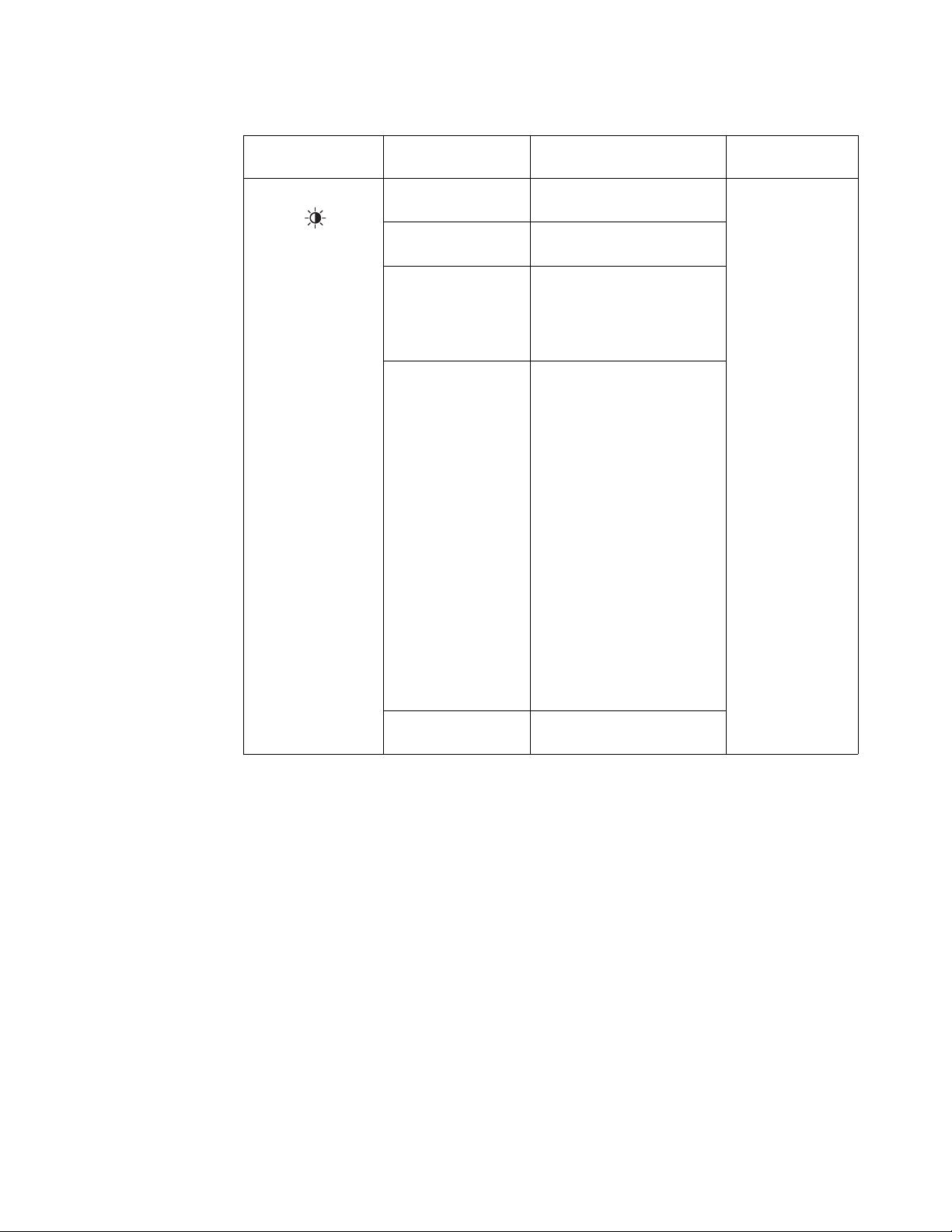
Таблица 2.1 OSD функции
Икона OSD в
главното меню
Brightness/(Яркост)
(Контраст)/Light
Balance (Баланс на
светлината)/Adaptive
contrast (Адаптивен
контраст)/Low Blue
Light (Слаба синя
Contrast
светлина)
Подменю Описание
Brightness (Яркост) Регулира цялостната яркост на
екрана.
Contrast (Контраст) Настройва разликата между
светлите и тъмните области.
Light Balance (Баланс
на светлината)
Adaptive contrast
(Адаптивен контраст)
Уси л ва амплитудата на
тъмните цветове на дисплея черното е по-малко
по-високи нива усилването е
по-голямо.
Този метод обикновено
увеличава общия контраст на
повечето образи, особено ако
полезните данни от образа са
представени с близки
стойности на контраста. Така
зоните с по-нисък локален
контраст придобиват по-висок
контраст.
Методът е полезен за образи, в
които фонът и предният план
са или ярки, или тъмни. Поспециално този метод
позволява по-ясни образи на
костната структура на
рентгенови снимки и
подчертава подробностите в
преекспонирани или
недоекспонирани снимки.
черно. При
Команди и
настройки
Всички входове
Low Blue Light (Слаба
синя светлина)
Глава 2. 2-5
Слабата синя светлина се
променя с настройки 0-20.

Таблица 2.1 OSD функции
Икона OSD в
главното меню
Image Properties
(Характеристики на
образа)
Подменю Описание
Color (Цвят) Настройва интензитета
начервено, зелено и синьо.
Preset mode (Режим с
предварително задаване)
• Neutral (Неутрално)
•sRGB
• Reddish (Червеникаво)
• Bluish (Синкаво)
Custom (Индивидуален)
•Red (Червено): Увел и чава
или намалява
наситеността на
червеното в образа.
•Green (Зелено): Увеличава
или намалява
наситеността на зеленото
в образа.
•Blue (Синьо): Ув е ли ч ава
или намалява
наситеността на Синьото
.
Game mode (Режим
Игри)
в образа
има шест настройки за цвят и
число за честота на
обновяване вкл/изкл.
• FPS1: Режим първо лице
стрелец 1.
• FPS2: Режим първо лице
стрелец 2.
• Racing (Състезание):
Режим състезание
•RTS: Режим стратегия в
реално време.
• Game 1 (Игра 1): Режим
игра потребител 1.
• Game 2 (Игра 2): Режим
игра потребител 2.
Saturation
(Наситеност)
Яркостта на цвета може да
променя с настройки 0-200
Команди и
настройки
Всички входове
се
*В повечето игри се препоръчва използването на нормален режим (време за реагиране), тъй като
екстремният режим (време за реагиране) може да причини влошаване на качеството на образа.
Потребителите трябва да проверят дали екстремният режим (време за реагиране) е съвместим с
игрите, в които те смятат да
Глава 2. 2-6
го използват.

Таблица 2.1 OSD функции
Икона OSD в
главното меню
Image Properties
(Характеристики на
образа)
Подменю Описание
6-axis color (6-оси
цвят)
Наситеността на червено,
зелено, синьо, светлосиньо,
жълто и пурпурно може да се
регулира независимо в
рамките 0-255, като променя
качеството на цвета на
картината.
Gamma (Гама) Режим гама дава възможност
за оттенъка на осветеността.
Стойността по подразбиране е
2,2 (стандартна стойност за
Windows).
Scaling (Мащабиране)• Off (Изключено)
• Original AR (Оригинал на
АР): Същите пропорции
като на входния сигнал.
Over Drive
(повишаване)
• Normal (Нормално)
• Extreme (Екстремно)
• Off (Изключено)
Команди и
настройки
Всички входове
Глава 2. 2-7

Таблица 2.1 OSD функции
Икона OSD в
главното меню
Options (Опции)
Подменю Описание
Input Signal (Входен
сигнал)
Menu Language (Език
на менюто)
Factory default
(Фабрични
настройки)
Menu time out
(Таймаут на менюто)
Transparency
(Прозрачност )
Мониторът може да приема
видео сигнали през два
различни конектора. Повечето
настолни компютри използват
аналогов конектор. Изберете
цифров сигнал в контролите
на екранното меню, когато
използвате DP/HDMI
конектор.
- Изберете 1-HDMI (цифров)
- Изберете 2-DP(цифров)
Промяна на езика на менюто.
Забележка: Езикът, който сте
избрали, се отнася единствено
за екранното меню. Той не
въздейства на програмите,
използвани в компютъра.
Нулиране на всички
настройки до настройките по
подразбиране.
• Brightness
(Яркост)/Contrast
(Контраст)
• Reset (Възстановяване)
• Color (Цвят)
Задава се времето, през което
екранното меню остава
активно, когато не се
извършва действие ().
Изберете прозрачност, когато
използвате режим игри.
Прозрачността може да бъде
от 64 до 255 (със стъпка 16).
Команди и
настройки
Всички входове
USB charge (USB
зареждане)
RAZER
(ОТРЯЗВАНЕ)
Дълбоко заспиване DP Забрана на дълбоко заспиване
Дълбоко заспиване
HDMI
G-SYNC (само за DP) G-SYNC изисква карта
Глава 2. 2-8
Разрешете или забранете
функция USB зареждане на
батерията в режим икономия
на енергия на монитора.
Светлина
цвета вкл/изкл
DP
Забрана на дълбоко заспиване
HDMI
NVIDIA GeForce GTX650Ti
BOOST GPU или по-добра.
Повече информация ще
намерите на сайта на nVidia®:
http://www.nvidia.com/page/ho
me.html
Отрязване на
.

Избиране на поддържан режим на дисплея
Режимът на дисплея на монитора се управлява от компютъра. Следователно, вижте
документацията на компютъра за повече информация относно смяната на режимите на
дисплея.
Големината на изображението, позицията и форматът могат да се променят, когато се
промени режимът на дисплея. Това е нормално и изображението може да бъде настроено
отново с помощта
изображението.
За разлика от традиционните монитори с CRT, изискващи висока скорост на обновяване
с цел минимизиране на примигването, при технологията LCD или Flat Panel няма
примигване.
Забележка: Ако системата Ви е била използвана със CRT монитор преди и в момента е
конфигурирана на режим извън обхвата на
свържете CRT монитора временно, докато не конфигурирате системата отново;
препоръчваме Ви да използвате 1920 x 1080 на 60 Hz, което е често използван режим.
Показаните по-долу видео режими са оптимизирани фабрично.
Таблица 2.2 Фабрично настроени режими на изображението
640x480 60 Hz
800x600 60 Hz
на автоматичните настройки и бутоните за конфигуриране на
сегашния Ви монитор, ще трябва отново да
Тайминг Скорост на опресняване (Hz)
1024x768 60 Hz
1920x1080 60 Hz
1920x1080 85 Hz(DP)
1920x1080 100 Hz(DP)
1920x1080 120 Hz(DP)
1920x1080 144 Hz(DP)
Глава 2. 2-9

Принципи на превключване на захранването
Превключването на захранването се активира, когато компютърът констатира, че не сте
използвали мишката или клавиатурата през зададения от вас период. Има няколко
състояния, както са описани в таблицата по-долу.
За оптимална производителност изключвайте монитора в края на работния ден или ако
планирате да не го използвате продължително време.
Таблица
2.3 Индикатор на захранването
Състояние
On (Включено) Бяло Нормално
Standby
(Готовност)/
Suspend
(Задържане)
Off (Изключено) Изключено Празно Натиснете бутона
Индикатор на
захранването
Кехлибарено Празно Натиснете някой
Екран
Подновяване на
работа
клавиш или
преместете
мишката
Възмож но е
кратко забавяне
преди появяване
на
изображението.
Забележка: Реж
имът на
готовност се
активира и при
липса на сигнал
към монитора.
за
включване/изклю
чване
Възмож но е
забавяне
кратко
преди появяване
на
изображението.
Съответствие
Глава 2. 2-10

Грижи за вашия монитор
Задължително изключете захранването преди да всяка дейност по поддръжка на
монитора.
Забранено е:
• Мокренето на монитора с вода или други течности.
• Използването на разтворители или абразивни пасти.
• Използването на леснозапалими почистващи препарати за монитора и други
електроуреди.
• Допирането до повърхността на екрана на остри или абразивни предмети. Това
да причини постоянна повреда на екрана.
може
• Използването на почистващи препарати, съдържащи антистатичен разтвор или
подобни добавки. Това може да повреди покритието на екрана.
Допуска се:
• С леко навлажнена с вода мека кърпа да се избърсват внимателно капаците и екрана.
• За премахване на замърсявания или отпечатъци от пръсти да се
кърпа с малко неутрален почистващ препарат.
Демонтиране на основата и стойката на монитора
изполва влажна
Стъпка 1: Поставете монитора на мека и равна повърхност.
Стъпка 2: Отстранете болтовете от основата преди да демонтирате основата и стойката
на монитора.
Монтиране към стена (опция)
Вижте указанията в комплекта на стойката за стена. За монтиране на настолния LCD
дисплей на стената да се направи следното:
Стъпка 1: Проверете дали захранването е изключено, след това изключете захранващия
кабел от контакта.
Стъпка 2: Поставете LCD дисплея с лице надолу върху кърпа или одеало.
Глава 2. 2-11

Стъпка 3: Отстранете основата и стойката от монитора и вижте “Демонтиране на
VESA hole
основата и стойката на монитора” на стр. 2-11.
Стъпка 4: Свържете всички кабели отзад на монитора.
Стъпка 5: Поставете капака на кабелите, вижте стр. 1-10.
Стъпка 6: Прикрепете скобата от комплекта за стена, съвместим с VESA (разстояние 100
mm x 100 mm) с помощта на болтове за монтиране VESA M4 x 10 mm.
Стъпка 7: Поставете LCD
дисплея на стената и следвайте инструкциите в комплекта за
монтиране на стена.
Използвайте само стойки за стена, одобрени от UL за минимално тегло: 8 kg
Глава 2. 2-12

Глава 3. Техническа информация
Този раздел съдържа характеристики на монитора, инструкции за ръчно инсталиране на
драйвера на монитора, указания за отстраняване на неизправности и сервизна
информация.
Технически характеристики на монитора
Таблица 3.1 Технически характеристики на монитор типов модел 65C1-GCC1-WW
Размери Дълбочина
Височина
Широчина
Стойка Наклон Диапазон: -5° ~ 30°
Стойка VESA Поддържана 100 mm x 100 mm (3,94 инча x 3,94 инча)
Изображение Размер на видимото
изображение
Максимална височина
Максимална широчина
Стъпка между пикселите
Време за отговор
AC/DC адаптер Модел
Търговса марка
Оценка
242,0 mm (9,53 инча)
563,3 mm (22,18 инча)
625,0 mm (24,61 инча)
683,74 mm (26,92 инча)
336,31 mm (13,24 инча)
595,30 mm (23,44 инча)
0,3114 mm (0,01 инча)
Normal (Нормално): 7 ms
Extreme (Екстремно): 4 ms
ADP-65FD B
Lenovo
Входна мощност: 100-240V~, 50-60Hz, 1,5A
Изход: 20V
, 3,25A
Консумирана
мощност
Забележка: Данните
за консумацията на
енергия се отнасят за
монитора и за
източника на енергия
Глава 3. 3-1
Нормална работа
Гот овност/Задържане
Изключено
Забележка: без USB/уеб
камера/външен
високоговорител
29 W
< 0,5W (цифр.)
<0,5W при 100 V и 240 V пром. ток

Таблица 3.1 Технически характеристики на монитор типов модел 65C1-GCC1-WW
Видео вход
(Аналогов)
HDMI Интерфейс
Комуникации VESA DDC/CI
Поддържани режими
на дисплея
Интерфейс
Входен сигнал
Хоризонтална
адресируемост
Вертикална
адресируемост
Тактова честота
Входен сигнал
Хоризонтална
адресируемост
Вертикална
адресируемост
Тактова честота
Хоризонтална честота
Вертикална честота
DP
VESA TMDS (Panel Link™)/DP
1920 пиксела (макс.)
--
1080 реда (макс.)
340 MHz
HDMI
VESA TMDS (Panel Link™)/HDMI
1920 пиксела (макс.)
1080 реда (макс.)
170 MHz
53 KHz - 160 KHz
48 Hz - 144 Hz
Собствена разделителна
способност
Температура Работна
При съхранение
При транспортиране
Влажност Работна
При съхранение
При транспортиране
1920 x 1080 при 60 Hz
0° - 45° C (32° - 113° F)
-20° - 60° C (-4° - 140° F)
-20° - 60° C (-4° - 140° F)
10% - 80% без кондензация
5% - 95% без кондензация
5% - 95% без кондензация
Глава 3. 3-2
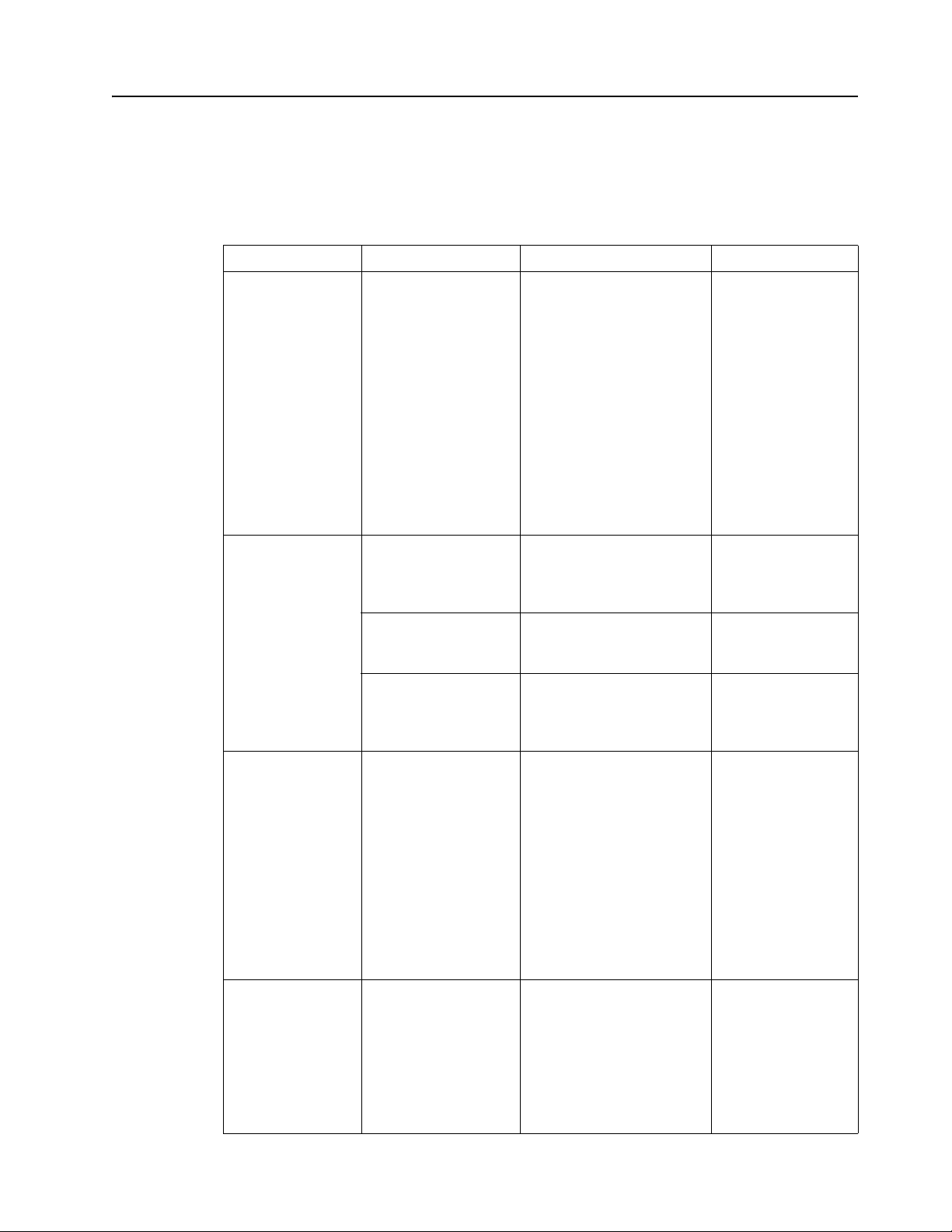
Отстраняване на неизправности
Ако възникнат проблеми при настройването или използването на монитора, първо
опитайте да ги решите самостоятелно. Преди да се обадите на продавача или на фирмата
Lenovo, изпробвайте посочените действия за конкретния проблем.
Таблица 3.2 Отстраняване на неизправности
Проблем Възможна причина Препоръчвано действие Справка
На екрана се
извежда съобщение
“Out of Range (Извън
лимити)” и
индикаторът на
захранването мига в
бяло.
Системата е настроена
на видео режим, който
не се поддържа от
монитора.
Ако сте подменили стар
монитор, свържете го отново
и настройте видео режим в
разрешения обхват на вашия
нов монитор.
Ако използвате система
Windows, рестартирайте я в
"safe mode" и изберете
поддържан от компютъра
видео режим.
Ако проблемът не е
отстранен, свържете се с
Центъра за поддръжка.
под
“Избиране на
поддържан режим на
дисплея” на стр. 2-9
Качеството на
изображението е
неприемливо.
Индикаторът на
захранването не
свети и няма
изображение.
Екранът е черен, а
индикаторът на
захранването е
кехлибарен.
Кабелът за видео
сигнала не е добре
свързан с монитора или
системата.
Възможно е
настройките за цвят да
са неподходящи.
Не е изпълнена
функцията за
автоматична настройка
изображението.
на
• Захранването на
монитора не е
включено.
• Захранващият
кабел е хлабав или
откачен.
• Няма напрежение
на контакт а.
Мониторът е в режим
Гот овност/Прекъсване.
Проверете дали
на кабела за сигнала са
правилно поставени към
системата и към монитора.
Изберете други цветови
настройки от меню OSD.
Изпълнете автоматичната
настройка на изображение.
• Убедете се, че
захранващият кабел е
правилно съединен.
• Проверете дали в
контакта има
напрежение.
• Включете монитора.
• Използвайте друг
захранващ кабел.
• Използвайте друг
контакт за захранване.
• Натиснете произволен
клавиш или преместете
мишката, за да подновите
работата.
• Проверете
на превключване на
захранването на
компютъра.
куплунзите
настройките
“Свързване и
включване на
монитора” на стр. 1-6
“Настройка на
изображението на
монитора” на стр. 2-3
“Настройка на
изображението на
монитора” на стр. 2-3
“Свързване и
включване на
монитора” на стр. 1-6
“Принципи на
превключване на
захранването” на стр.
2-10
Глава 3. 3-3

Таблица 3.2 Отстраняване на неизправности
Проблем Възможна причина Препоръчвано действие Справка
Индикаторът на
захранването е
кехлибарен, но няма
образ.
Кабелът за видео сигнал
е хлабав или откачен от
системата или от
монитора.
Проверете дали кабелът за
видео сигнал е свързан
правилно със системата.
“Свързване и
включване на
монитора” на стр. 1-6
Един или няколко
пиксела изглеждат
обезцветени.
• Размазани
в текст
редове
или замъглено
изображение.
• Хоризонтални и
ли вертикални
черти през
изображение то.
Яркостта и контрастът
на монитора са на найниското си ниво
.
Това е характеристика
на LCD технологията,
но не е LCD дефект.
• Настройките на
изображението не
са оптимизирани.
• Настройката за
Свойства на
дисплея на
системата ви не е
била оптимизирана.
Настройте яркостта и
контраста в OSD менюто.
Ако липсват повече от пет
пиксела, свържете се с
Центъра за поддръжка.
Настройте разделителната
способност на системата си
да съответства на собствената
разделителна способност за
този монитор: 1920 x 1080
при 60 Hz.
Изпълнете автоматичната
настройка на изображение.
Ако автоматичната настройка
на изображение не помогне,
изпълнете ръчна настройка на
изображението.
Когато работите в
собствената резолюция на
монитора, е възможно да
откриете допълнително
подобрения при настройката
на Dots Per Inch (DPI) на
системата ви.
“Настройка на
изображението на
монитора” на стр. 2-3
Приложение
A.“Обслужване и
поддръжка” на стр.
A-1
“Настройка на
изображението на
монитора” на стр. 2-3
“Избиране на
поддържан режим на
дисплея” на стр. 2-9
раздела
Вижте
Advanced на Display
properties за системата
ви.
Глава 3. 3-4

Ръчно инсталиране на драйвера за монитора
По-долу са описани стъпките за ръчно инсталиране на драйвера на монитора в Microsoft
Windows 7, Windows 8/8.1, Microsoft Windows 10.
Инсталиране на драйвера за монитора в Windows 7
За да използвате функцията Plug and Play на Microsoft Windows 7, направете следното:
1. Изключете компютъра и всички свързани устройства.
2. Проверете дали мониторът е свързан правилно.
3. Включете монитора и после системното устройство. Изчакайте системата да
стартира Windows 7.
4. От уеб сайта на Lenovo www.lenovo.com/support/Y27gRE намерете съответния
драйвер за монитора и го свалете на компютъра, към който е свързани мониторът
например настолен).
(
5. Отворете прозорец Display Properties (Свойства на дисплея) с щракване на икона
Start (Старт), Control Panel (Команден панел), Hardware and Sound (Хардуер и
Звук) и после на Display (Дисплей) .
6. Щракнете на етикета Change the display settings (Промяна настройки на
дисплея).
7. Щракнете на икона Advanced Settings (Разширени настройки).
8. Щракнете на Monitor (Монитор).
9. Щракнете на бутона Properties (Свойства
10. Щракнете върху Driver (Драйвер).
11. Щракнете на Update Driver (Обновяване на драйвер), после на Browse the
computer to find the driver program (Преглед на компютъра за откриване на
драйверната програма).
12. Изберете Pick from the list of device driver program on the computer (Избор от
списъка с драйвери на устройства в компютъра).
13. Щракнете върху Hard Disk (Твърд диск) бутон. Натиснете бутона Browse
(Преглед) и отидете в каталог:
X:\Monitor Drivers\Windows 7
(където
работния плот)).
X сочи “папката, в която се намира сваленият драйвер“ (например на
).
14. Изберете файла “leny27ga.inf” и щракнете Open (Отвори) бутон. Щракнете върху
бутон OK.
15. В новия прозорец изберете LEN Y27gA и щракнете Next (Напред).
16. След завършване на инсталирането изтрийте всички свалени файлове и затворете
всички прозорци.
17. Рестартирайте системата. Системата
на обновяване и съответстващите цветови профили (Color Matching Profiles).
Забележка: При LCD мониторите, за разлика от тези с катодна тръба, по-високата
честота на обновяване не повишава качеството на изображението. Lenovo препоръчва
или 1920 x 1080 при честота на обновяване 60 Hz, или 640 x 480 при честота на
обновяване 60 Hz.
Глава 3. 3-5
автоматично ще избере максималната честота

Инсталиране на драйвера за монитора в Windows 8/8.1
За да използвате функцията Plug and Play на Microsoft Windows 8/8.1, направете
следното:
1. Изключете компютъра и всички свързани устройства.
2. Проверете дали мониторът е свързан правилно.
3. Включете монитора и после системното устройство. Изчакайте системата да
стартира Windows 8/8.1.
4. От уеб сайта на Lenovo www.lenovo.com/support/Y27gRE намерете съответния
драйвер за монитора и го свалете на компютъра, към който е свързани мониторът
например настолен).
(
5. Отворете прозорец Display Properties (Свойства на дисплея) с щракване на икона
Start (Старт), Control Panel (Команден панел), Hardware and Sound (Хардуер и
Звук) и после на Display (Дисплей) .
6. Щракнете на етикета Change the display settings (Промяна настройки на
дисплея).
7. Щракнете на икона Advanced Settings (Разширени настройки).
8. Щракнете на Monitor (Монитор).
9. Щракнете на бутона Properties (Свойства
10. Щракнете върху Driver (Драйвер).
11. Щракнете на Update Driver (Обновяване на драйвер), после на Browse the
computer to find the driver program (Преглед на компютъра за откриване на
драйверната програма).
12. Изберете Pick from the list of device driver program on the computer (Избор от
списъка с драйвери на устройства в компютъра).
13. Щракнете върху Hard Disk (Твърд диск) бутон. Натиснете бутона Browse
(Преглед) и отидете в каталог:
X:\Monitor Drivers\Windows 8&8.1
(където
X сочи “папката, в която се намира сваленият драйвер“ (например на
работния плот)).
).
14. Изберете файла “leny27ga.inf” и щракнете Open (Отвори) бутон. Щракнете върху
бутон OK.
15. В новия прозорец изберете LEN Y27gA и щракнете Next (Напред).
16. След завършване на инсталирането изтрийте всички свалени файлове и затворете
всички прозорци.
17. Рестартирайте системата. Системата
автоматично ще избере максималната честота
на обновяване и съответстващите цветови профили (Color Matching Profiles).
Забележка: При LCD мониторите, за разлика от тези с катодна тръба, по-високата
честота на обновяване не повишава качеството на изображението. Lenovo препоръчва
или 1920 x 1080 при честота на обновяване 60 Hz, или 640 x 480 при честота на
обновяване 60 Hz.
Глава 3. 3-6

Инсталиране на драйвера за монитора в Windows 10
За да използвате функцията Plug and Play на Microsoft Windows 10, направете следното:
1. Изключете компютъра и всички свързани устройства.
2. Проверете дали мониторът е свързан правилно.
3. Включете монитора и после системното устройство. Изчакайте системата да
стартира Windows 10.
4. От уеб сайта на Lenovo www.lenovo.com/support/Y27gRE намерете съответния
драйвер за монитора и го свалете на компютъра, към който е свързани мониторът
например настолен).
(
5. В Desktop (Работен плот) преместете мишката в долния ляв ъгъл на екрана,
щракнете с десния бутон и изберете Control Panel (Контролен панел), след което
щракнете двукратно върху иконата Hardware and Sound (Хардуер и звук) и после
върху Display (Дисплей).
6. Щракнете на етикета Change the display settings (Промяна настройки на
дисплея).
7. Щракнете на икона Advanced
8. Щракнете на Monitor (Монитор).
9. Щракнете на бутона Properties (Свойства).
10. Щракнете върху Driver (Драйвер).
11. Щракнете на Update Driver (Обновяване на драйвер), след това на Browse the
computer to find the driver program (Преглед на компютъра за откриване на
драйверната програма).
12. Изберете Pick from the list of device driver program on the computer (Избор от
списъка с драйвери на устройства в компютъра).
13. Щракнете върху Hard Disk (
(Преглед) и отидете в каталог:
X:\Monitor Drivers\Windows 10
(където X сочи “папката, в която се намира сваленият драйвер“ (например на
работния плот)).
Settings (Разширени настройки).
Твърд диск) бутон. Натиснете бутона Browse
14. Изберете файла “leny27ga.inf” и щракнете Open (Отвори) бутон. Щракнете върху
бутон OK.
15. В новия прозорец изберете LEN Y27gA и щракнете Next (Напред).
16. След завършване
всички прозорци.
17. Рестартирайте системата. Системата автоматично ще избере максималната честота
на обновяване и съответстващите цветови профили (Color Matching Profiles).
Забележка: При LCD мониторите, за разлика от тези с катодна тръба, по-високата
честота на обновяване не повишава качеството на изображението. Lenovo препоръчва
или 1920 x 1080 при честота на
обновяване 60 Hz.
на инсталирането изтрийте всички свалени файлове и затворете
обновяване 60 Hz, или 640 x 480 при честота на
Допълнителна помощ
Ако все още не можете да решите проблема, свържете се с центъра за обслужване на
клиенти на Lenovo. За повече информация относно това как да се свържете с центъра за
поддръжка, вижте Приложение A.“Обслужване и поддръжка” на стр. A-1
Глава 3. 3-7

Приложение A. Обслужване и поддръжка
Дадената по-долу информация описва техническата поддръжка, предлагана през
гаранционния период на закупения продукт или през целия жизнен цикъл на продукта. В
ограничената гаранция (Lenovo Limited Warranty) ще намерите пълно обяснение на
гаранционните условия на Lenovo.
Регистриране на вашата опция
Регистрирайте се, за да получите достъп до най-новите варианти за обслужване и
поддръжка, както и безплатни или на преференциални цени компютърни
принадлежности и данни. Посетете: http://www.lenovo.com/register
Техническа поддръжка онлайн
Техническата поддръжка онлайн е осигурена през целия жизнен цикъл на продукта на:
http://www.lenovo.com/support
През гаранционния период е осигурена също помощ за замяна на продукта или подмяна
на дефектни компоненти. Освен това, ако вашата опция е инсталирана на компютър
Lenovo, можете да получите право за обслужване на място. Представителят на Lenovo за
техническа поддръжка
може да ви помогне да изберете най-добрия вариант.
Телефонна техническа поддръжка
Поддръжката за инсталиране и конфигуриране от Центъра за клиентско обслужване
(Customer Support Center) ще бъде достъпна 90 дни след изтегляне на опцията от пазара.
След това поддръжката ще бъде прекратена или предлагана срещу заплащане, по
усмотрение на Lenovo. Предлага се също допълнителна поддръжка срещу номинална
такса.
Преди да се свържете с представителя на Lenovo за техническа
следната информация: име и номер на опцията, документ за покупка, производител на
компютъра, модел, сериен номер и ръководство, точното съдържание на всички
съобщения за грешки, описание на проблема, както и информация за хардуерната и
софтуерна конфигурация на вашата система.
Представителят за техническа поддръжка може да поиска да повторите
възникналия проблем, като работите с компютъра по време на разговора.
Телефонните номера могат да бъдат променяни без предупреждение. Актуализираният
списък на службите за поддържка на Lenovo е постоянно достъпен на адрес:
http://www.lenovo.com/support
Страна или регион Телефонен номер
Китай 400-990-8888
Южна Африка 800982393
поддържка, осигурете си
действията по
Аржентина 0800-444-2722(испански)
Австралия 1300-557-073
Австрия 800295730(немски)
Приложение A. A-1

Страна или регион Телефонен номер
Белгия 80076524(френски, холандски)
Боливия 800-100-764(испански)
Приложение A. A-2

Приложение B. Notices
Възможно е Lenovo да не предлага продуктите, услугите и функциите, описани в този
документ, за всички държави. Консултирайте се с местния представител на Lenovo, за да
получите повече информация за продуктите и услугите, предлагани във Вашия район.
Справки с продукти, програми или услуги на Lenovo нямат за цел да твърдят или
намекват, че трябва
Lenovo. Могат да се използват функционално еквивалентни продукти, програми или
услуги, които не нарушават интелектуалната собственост на Lenovo.
Отговорност на потребителя е, обаче, да оцени и да провери работата на всеки друг
продукт, програма или услуга.
да се използват единствено продукти, програми или услуги на
Lenovo може да има издаден патент или
документ. Получаването на настоящия документ не Ви дава право на лиценз върху тези
патенти. Можете да изпратите запитване за лиценз на адрес:
Lenovo (United States), Inc.
1009 Think Place - Building One
Morrisville, NC 27560
U.S.A.
На вниманието на: Директора по лицензиране на Lenovo (Lenovo Director of
Licensing)
LENOVO ПРЕДОСТАВЯ ТАЗИ ПУБЛИКАЦИЯ В НАСТОЯЩИЯ Й ВИД БЕЗ
"КАКВИТО" И ДА
НЕ САМО, КОСВЕНИ ГАРАНЦИИ ИЛИ УСЛОВИЯ ЗА СОБСТВЕНОСТ,
ПРОДАВАЕМОСТ ИЛИ ПРИГОДЕНОСТ ЗА ДАДЕНА ЦЕЛ. Някои законодателства не
позволяват пряк или косвен отказ от даване на гаранция при определени договори,
следователно изказването по-горе може да не важи за Вас.
Настоящата информация може да
грешки. В съдържанието на настоящия документ периодично се въвеждат изменения;
тези изменения ще бъдат включени в новите му издания. Lenovo по всяко време и без
предизвестие може да въвежда подобрения или изменения в продуктите и/или
програмите в тази публикация.
Продуктите, описани в този документ, не са
използване за други животоподдържащи приложения, при които неизправностите могат
да причинят нараняване или смърт. Информацията в този документ няма влияние, нито
променя техническите характеристики на продуктите Lenovo или гаранцията. Нищо в
този документ не може да служи пряко или по подразбиране за лицензиране или
обезщетение по силата
трета страна. Информацията в този документ е получена при определена среда и се
предоставя за справка. Резултатите в други работни среди могат да се различават от
посочените.
БИЛО ГАРАНЦИИ, ПРЕКИ ИЛИ КОСВЕНИ, ВКЛЮЧИТЕЛНО, НО
на правото върху интелектуалната собственост на Lenovo или
заявление за патент за темите, описани в този
съдържа технически неточности или типографски
предназначени за имплантиране или
Lenovo може да използва или да разпространява информацията, получена от вас, както
сметне за необходимо, без от
Посочването в тази публикация на несвързани с Lenovo уеб сайтове е за ваше удобство,
но в никакъв случай не може да служи като потвърждаване на информацията в тези
сайтове. Материалите в тези сайтове не са част от документацията на продукта на
Lenovo и използването им
Всички посочени тук данни за производителност са получени в контролирана среда.
Поради това резултатите, получени във всяка друга работна среда, може да се различават
значително. Някои от измерванията са направени на системи в разработка и няма
гаранция, че същите резултати ще бъдат измерени на предлаганите
системи. Освен това, някои показатели са изведени чрез екстраполиране. Възможно е
действителните резултати да са различни. Потребителите на този документ трябва да
проверят доколко данните са приложими за тяхната конкретна среда.
това да възникнат някакви задължения към вас.
е на ваш риск и отговорност.
в търговската мрежа
Приложение B. B-1

Информация за рециклиране
Lenovo препоръчва горещо на собствениците на ИТ оборудване отговорно да
рециклират своите уреди, когато вече не се нуждаят от тях. Lenovo предлага
разнообразни програми и услуги, улесняващи рециклирането на ИТ продуктите Lenovo.
За повече информация относно рециклирането на продукти Lenovo посетете:
http://www.lenovo.com/lenovo/environment/recycling
Събиране и рециклиране на изхвърлени компютри или монитори Lenovo
Ако сте служител във фирма и трябва да изхвърлите компютър или монитор на Lenovo,
който е собственост на фирмата, трябва да сторите това в съответствие със Закона за
насърчаване на ефективното използване на ресурсите. Компютрите и мониторите спадат
към категория индустриални отпадъци и следва да се манипулират от фирма за
отпадъци, сертифицирана
на ефективното използване на ресурсите, чрез услугите си за събиране и рециклиране,
Lenovo Япония улеснява събирането, повторната употреба и рециклирането на
изхвърлени компютри и монитори. За повече информация посетете уеб сайта на Lenovo
www.ibm.com/jp/pc/service/recycle/personal/
ефективното използване на ресурсите, събирането и рециклирането на домашни
компютри и монитори от производителя започва на 1 октомври 2003 г. Тази услуга се
предоставя безплатно за всички компютри на домашни потребители закупени след 1
октомври 2003 г. За повече информация посетете уеб сайта на Lenovo
www.ibm.com/jp/pc/service/recycle/personal/
Изхвърляне на компоненти на компютри Lenovo
Някои компоненти на компютърните продукти на Lenovo, продавани в Япония, могат да
съдържат тежки метали или други вещества, оказващи вредно въздействие върху
околната среда. За да изхвърлите компонентите, като например дънна платка или твърд
диск, правилно, използвайте начините за събиране и рециклиране на неизползвани
компютри и монитори, които бяха описани по-горе
Търговски марки
Следните термини са запазени търговски марки на Lenovo в САЩ и/или в други страни:
Lenovo
The Lenovo logo
ThinkCenter
ThinkPad
ThinkVision
Microsoft, Windows и Windows NT са запазени търговски марки на групата Microsoft.
от местните власти. В съответствие със Закона за насърчаване
. Според Закона за насърчаване на
.
.
Другите имена на компании, продукти или услуги могат да бъдат запазени търговски
или сервизни марки на съответните фирми.
Приложение B. B-2
